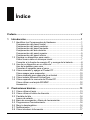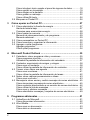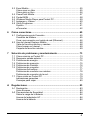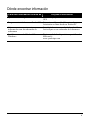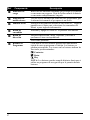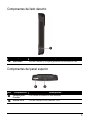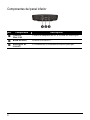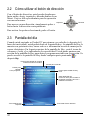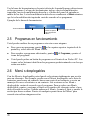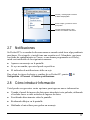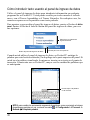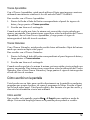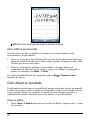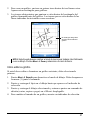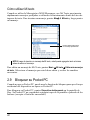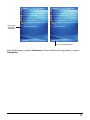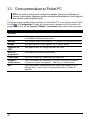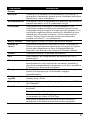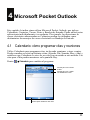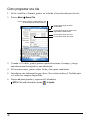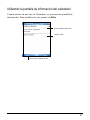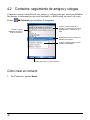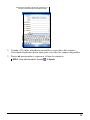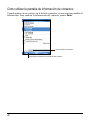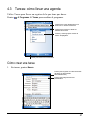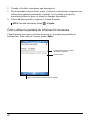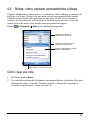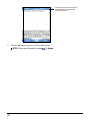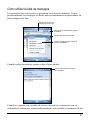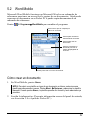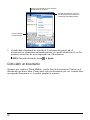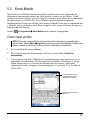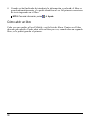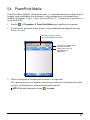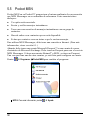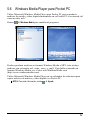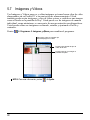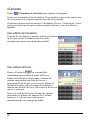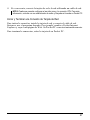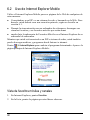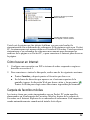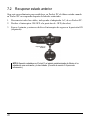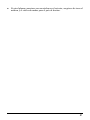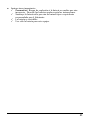www.mio-te ch.be
Manual del usuario

Revisión: R00
Marca comercial
Microsoft, Windows, el logotipo de Windows logo, Windows Media, Outlook y
ActiveSync som marcas comerciales registradas o marcas comerciales de
Microsoft Corporation en los Estados Unidos y/o en otros países. Los productos
de Microsoft están licenciados a OEMs por Microsoft Licensing, Inc., una
subsidiaria propiedad de Microsoft Corporation. Todos los demás nombres de
productos y marcas son marcas comerciales o marcas comerciales registradas de
sus respectivas compañías.
Nota
La información contenida en este manual puede ser modificada sin previo aviso.

Índice
Prefacio .................................................................................................V
1 Introducción ...................................................................................1
1.1 Identificar los Componentes de Hardware ..........................................1
Componentes del panel frontal............................................................1
Componentes del panel posterior........................................................3
Componentes del panel izquierdo.......................................................4
Componentes del lado derecho...........................................................5
Componentes del panel superior.........................................................5
Componentes del panel inferior...........................................................6
1.2 Preparar su dispositivo para usarlo .....................................................7
Cómo llevar a cabo el arranque inicial ................................................7
Conexión a la fuente de energía AC y recarga de la batería ..............8
1.3 Uso de su dispositivo en un vehículo ..................................................9
Uso del sujetador para carro ...............................................................9
Conectar el cargador para el carro......................................................9
1.4 Cómo encender y apagar el Pocket PC ............................................10
Cómo apagar para suspender...........................................................10
Cómo encender para reanudar la actividad ......................................10
1.5 Cómo instalar Microsoft ActiveSync ..................................................10
1.6 Cómo expandir la memoria del Pocket PC........................................12
Cómo utilizar una tarjeta SD/MMC....................................................12
Accesorios .........................................................................................12
2 Prestaciones básicas ..................................................................13
2.1 Cómo utilizar el lapiz..........................................................................13
2.2 Cómo utilizar el botón de dirección ...................................................14
2.3 Pantalla del día ..................................................................................14
Iconos de estado ...............................................................................15
2.4 Barra de navegación y Barra de herramientas..................................15
2.5 Programas en funcionamiento...........................................................16
2.6 Menú s desplegables.........................................................................16
2.7 Notificaciones ....................................................................................17
2.8 Cómo introducir Información .............................................................17
i

Cómo introducir texto usando el panel de ingreso de datos .............18
Cómo escribir en la pantalla ..............................................................19
Cómo dibujar en la pantalla...............................................................20
Cómo grabar un mensaje ..................................................................22
Cómo utilizar Mi texto ........................................................................24
2.9 Bloquear su Pocket PC......................................................................24
3 Cómo operar su Pocket PC......................................................... 27
3.1 Cómo administrar la fuente de energía .............................................27
Alerta de batería baja ........................................................................27
Consejos para economizar energía...................................................28
3.2 Cómo operar la memoria...................................................................29
Memoria de almacenamiento y de programas ..................................29
Memoria adicional..............................................................................29
3.3 Cómo personalizar su Pocket PC......................................................30
3.4 Cómo encontrar y organizar la información.......................................32
3.5 Agregar o quitar programas...............................................................33
Agregar programas............................................................................33
Cómo quitar programas.....................................................................34
4 Microsoft Pocket Outlook ........................................................... 35
4.1 Calendario: cómo programar citas y reuniones.................................35
Cómo programar una cita..................................................................36
Utilizando la pantalla de información del calendario .........................37
4.2 Contactos: seguimiento de amigos y colegas ...................................38
Cómo crear un contacto ....................................................................38
Cómo utilizar la pantalla de información de contactos ......................40
4.3 Tareas: cómo llevar una agenda .......................................................41
Cómo crear una tarea........................................................................41
Cómo utilizar la pantalla de información de tareas ...........................42
4.4 Notas: cómo capturar pensamientos e ideas ....................................43
Cómo crear una nota.........................................................................43
4.5 Mensajería: cómo enviar y recibir mensajes de correo electrónico ..45
Cómo sincronizar mensajes de correo electrónico ...........................45
Cómo contactar directamente a un servidor de correo electrónico...46
Cómo utilizar la lista de mensajes .....................................................47
Cómo crear y eliminar mensajes .......................................................48
Cómo administrar mensajes y carpetas de correo electrónico .........49
5 Programas adicionales ...............................................................51
5.1 ActiveSync de Microsoft ....................................................................51
Cómo sincronizar información ...........................................................52
5.2 Word Mobile.......................................................................................53
Cómo crear un documento ................................................................53
Cómo abrir un documento .................................................................54
ii

5.3 Excel Mobile ......................................................................................55
Cómo crear un libro ...........................................................................55
Cómo abrir un libro ............................................................................56
5.4 PowerPoint Mobile.............................................................................57
5.5 Pocket MSN.......................................................................................58
5.6 Windows Media Player para Pocket PC............................................59
5.7 Imágenes y Vídeos ............................................................................60
5.8 Otros Programas ...............................................................................61
SysInfo...............................................................................................61
eConverter .........................................................................................62
6 Cómo conectarse.........................................................................65
6.1 Configuraciones de Conexión ...........................................................65
Conexión de Módem..........................................................................65
Crear una conexión con tarjeta de red (Ethernet) .............................66
6.2 Uso de Internet Explorer Mobile ........................................................68
Vista de favoritos móviles y canales..................................................68
Cómo buscar en Internet ...................................................................69
Carpeta de favoritos móviles .............................................................69
7 Solución de problemas y mantenimiento.................................. 73
7.1 Cómo reiniciar su Pocket PC.............................................................73
7.2 Recuperar estado anterior.................................................................74
7.3 Problemas de energía .......................................................................75
7.4 Problemas de memoria......................................................................75
7.5 Problemas de Pantalla.......................................................................76
7.6 Problemas de conexión .....................................................................77
Problemas ActiveSync.......................................................................77
Problemas de conexión con módem .................................................78
Problemas de conexión de la red ......................................................79
7.7 Cómo cuidar su Pocket PC ...............................................................79
Indicaciones generales......................................................................79
Consejos para viajar..........................................................................80
A Regulaciones ...............................................................................83
A.1 Declaración........................................................................................83
Aviso Europeo ...................................................................................83
A.2 Precauciones de Seguridad ..............................................................84
Sobre la carga de la batería ..............................................................84
Acerca del adaptador AC ..................................................................84
Acerca de la batería...........................................................................84
iii

Prefacio
Bienvenido
Felicitaciones por haber adquirido el Pocket PC Windows® Mobile Powered.
Debido al tamaño y a las capacidades del dispositivo, podrá mantener
actualizada la información de su negocio y su información personal al alcance de
la mano. Microsoft
®
ActiveSync
®
aumenta el poder de su Pocket PC
permitiéndole sincronizar la información de su ordenador de sobremesa o de su
ordenador portátil con su Pocket PC.
Acerca de este manual
El presente manual contiene información clara y precisa acerca de su Pocket PC
que lo asistirá en su utilización.
A lo largo del manual, se utilizan las siguientes convenciones a fin de distinguir
los elementos de texto.
NOTA: provee datos adicionales o información que requiere su especial atención.
PRECAUCIÓN: identifica información de importancia que, si no es tomada en cuenta,
puede resultar en la pérdida de información o daño del dispositivo.
Todos los rótulos del Menú , comandos, iconos o botones que se pueden ver en la
pantalla se indican con letra negrita. Por ejemplo:
En el Menú
Inicio, seleccione Configuración.
iv

Dónde encontrar información
Para más información acerca de Diríjase a esta fuente
Operación de navegación GPS El manual proporcionado con el software de
GPS
Programas instalados en su Pocket PC Este mismo Manual del Usuario o la
Asistencia en línea desde su Pocket PC
Cómo conectarse y sincronizar
información con un ordenador de
sobremesa
Sección 6 de este manual o la Ayuda del
ActiveSync en su ordenador de sobremesa
Lo último acerca del Pocket PC con
Windows
Página web de los dispositivos portátiles de
Microsoft :
www.pocketpc.com
v


1 Introducción
Este capítulo lo introducirá a los componentes externos de su Pocket PC y lo
guiar
la apariencia
á a través del proceso de configuración de su Pocket PC para su utilización.
NOTA: Dependiendo del modelo que haya comprado, el color del gabinete y
de los accesorios pueden ser diferentes de los mostrados en este manual.
1.1 Identificar los Componentes de Hardware
Componentes del panel frontal
1

Ref Componente Descripción
n
Indicador de
carga
Brilla una luz amarilla indicando que la carga de la batería
se encuentra en progreso. Deja de brillar cuando la batería
se encuentra completamente cargada.
o
Indicador de
notificaciones
Una luz roja le informa que tiene una cita programada, que
la alarma está sonando o que apareció un alerta.
p
Pantalla tactil Muestra la información saliente de su Pocket PC. Toque la
pantalla con el lápiz para seleccionar los comandos del
Menú o para ingresar información.
q
Botón de
encendido
Enciende y apaga el Pocket PC al pulsarlo suavemente.
Desplaza hacia arriba, abajo, izquierda y derecha al
presionar el área correspondiente.
r
Botón de
dirección
Selecciona pulsando.
s
Botones de
Programas
Cada uno de los tres botones proporciona una manera
rápida de usar un programa o función. Los botones se
pueden personalizar. Los iconos en los botones indican las
funciones predeterminadas:
Contactos
Rotar
Hoy
NOTA: Los botones pueden cumplir distintas funciones si
utiliza un programa de navegación que le permita definir
botones.
2

Componentes del panel posterior
Ref Componente Descripción
n
Conector de la
Antena de Carro
Este conector (bajo una cubierta protectora de plástico)
permite el uso de una antena externa opcional con montaje
magnético, que se puede colocar en la parte superior del
carro para major recepción de señal en areas con mala
recepción.
o
Lápiz Se utiliza para seleccionar e ingresar información a través
de la pantalla sensible. Extraiga el lápiz de la ranura para
utilizarlo y luego guárdelo en la misma cuando no lo
utiliza.
p
Altavoz Hace sonar música o alertas sonoros.
3

Componentes del panel izquierdo
Ref Componente Descripción
n
Ranura SD/MMC Recibe un SD opcional (Digital Seguro) o una tarjeta
MMC (Tarjeta Multimedia) para un almacenamiento
externo.
o
Conector para los
auriculares
Conexión a un par de auriculares estéreo.
p
Puerto IR
Envía los archivos mediante un haz de luz hacia otros
dispositivos portátiles.
4

Componentes del lado derecho
Ref Componente Descripción
n
Micrófono Recibe sonidos y voz para grabarlas en las notas de voz .
Componentes del panel superior
Ref Componente Descripción
n
Orificio para
Cordón
Un cordón se adhiere a esta abertura.
o
Antena GPS Recibe señales de los satélites GPS.
5

Componentes del panel inferior
Ref Componente Descripción
n
Conector
Mini-USB
Conecta al adaptador de AC o el cable de ActiveSync.
o
Botón de Reset Reinicia el Pocket PC.
p
Interruptor de
ON/OFF
El conmutador de alimentación/batería principal.
6

1.2 Preparar su dispositivo para usarlo
Cómo llevar a cabo el arranque inicial
El arranque inicial incluye configurar el interruptor de ON/OFF, instalar la
batería y el asistente de configuración.
1. Tome el lápiz y úselo para deslizar el interruptor de ON/OFF a la posición de
ON (izquierda).
PRECAUCIÓN:Siempre deje el interruptor de ON/OFF en la posición de ON para
operación normal.
2. Su dispositivo se encenderá automáticamente. Conecte el adaptador de AC
como se describe en la siguiente sub-sección.
3. Siga las instrucciones en pantalla para completer el asistente de
configuración. Entonces verá la pantalla de Hoy.
7

Conexión a la fuente de energía AC y recarga de la batería
Antes de utilizar su Pocket PC por primera vez, deberá cargar y calibrar la
batería.
1. Conecte la clavija del convertidor al adaptador de AC (n). Conecte el
extremo del mini-USB del adaptador de AC a su dispositivo (o) y el otro
extremo a una entrada de corriente de la pared (p).
Clavija del convertido
r
2. Brillará una luz intermitente en el indicador de carga cuando el equipo se
está cargando. No desconecte su Pocket PC de la alimentación AC hasta que
la batería se haya cargado por completo, es decir, hasta que el indicador
ámbar se vuelva verde. Este proceso tomará un par de horas. Al cargar la
batería por primera vez, cárguela por lo menos 8 horas.
Siempre que sea posible, mantenga el Pocket PC conectado al adaptador AC y a
la fuente de energía. Al hacer esto la batería se mantendrá siempre cargada.
PRECAUCIÓN: Para un funcionamiento óptimo de la batería de litio, considere lo
siguiente:
z No cargue la batería cuando la temperatura esté alta (por ejemplo a la luz directa del
sol).
z No hay necesidad de descargar la batería completamente antes de cargarla. Usted
puede cargar la batería antes que se descargue.
z Si no va a usar el producto por un periodo de tiempo prolongado, asegúrese de cargar la
batería completamente por lo menos una vez cada dos semanas. La sobre carga de la
batería puede afectar el rendimiento de carga.
NOTA: Su Pocket PC también se puede cargar cuando está conectado a un ordenador de
sobremesa vía el cable ActiveSync.
8

1.3 Uso de su dispositivo en un vehículo
Uso del sujetador para carro
PRECAUCIÓN:
z Al colocar el sujetador para carro, asegúrese que el dispositivo no obstruye la vista del
conductor o interfiere con la operación de las bolsas de aire y los dispositivos de
seguridad del vehículo.
z Si el parabrisas del carro está entintado con un recubrimiento anti-reflejante, se puede
requerir una antena externa (opcional) para enrutar la antena a la parte superior del
carro a través de una ventana.
El sujetador para carro consiste de una agarradera y un montaje flexible para
ventana. Use el sujetador para carro para fijar su dispositivo en un vehículo. (Vea
las instrucciones de instalación en un documento adicional.) Asegúrese que la
antena GPS tiene una vista clara del cielo.
Conectar el cargador para el carro
El cargador para el carro proporciona energía a su Pocket PC cuando lo esté
usando en un carro.
PRECAUCIÓN: Para proteger su dispositivo contra sobre corrientes repentinas, conecte
el cargador para carro sólo después que el motor del carro esté encendido.
Conecte un extremo del cargador para carro al conector de energía de su
dispositivo y el otro extremo al encendedor de cigarillos en el carro.
Al
encen
d
e
d
or
d
e c
i
garr
ill
os
9

1.4 Cómo encender y apagar el Pocket PC
Una vez completado el arranque inicial, su Pocket PC se suspende cuando lo
apaga y reanuda la actividad cuando lo enciende.
Cómo apagar para suspender
Usted puede suspender su Pocket PC pulsando brevemente el botón de energía .
Además, el Pocket PC se suspenderá automáticamente, por defecto, luego de 3
minutos de inactividad cuando se encuentra funcionando con la batería. (Para
cambiar estas configuraciones, seleccione con el lápiz
Æ Configuración Æ
Sistema Æ Energía Æ Avanzado.)
Cómo encender para reanudar la actividad
Para reanudar la actividad del Pocket PC presione brevemente el botón de
encendido. Usted también puede pulsar uno de los botones de program para
reanudar la actividad.
1.5 Cómo instalar Microsoft ActiveSync
Puede utilizar la tecnología de Microsoft ActiveSync para sincronizar
información de su ordenador de sobremesa y/o Microsoft Exchange Server con
la información de su Pocket PC. ActiveSync compara la información de su
Pocket PC con la de su ordenador de sobremesa y/o el servidor y actualiza todas
las ubicaciones, manteniéndole actualizado con la información más reciente.
El programa ActiveSync ya se encuentra instalado en su Pocket PC. Será
necesario instalar ActiveSync en su ordenador de sobremesa. Sigua el siguiente
procedimiento:
PRECAUCIÓN:
z Antes de iniciar la instalación, asegúrese de tener instalado en su ordenador de
sobremesa el programa Microsoft Outlook.
z No conecte su Pocket PC a su ordenador de sobremesa antes de haber instalado el
programa ActiveSync.
z Pueden darse problemas con la conexión ActiveSync en algunos casos específicos.
Suelen estar causados por la interoperabilidad con aplicaciones firewall de windows o
aplicaciones que gestionen el tráfico de red. Si necesita más información sobre
resolución de problemas, visite la página web de Microsoft:
www.microsoft.com/windowsmobile/help/activesync.
1. Encienda el ordenador de sobremesa.
10

2. Inserte el CD de Inicio en la unidad de CD-ROM de su ordenador de
sobremesa.
3. Haga clic en
Siguiente para continuar.
4. El asistente de configuración instalará entonces Microsoft ActiveSync. Siga
las instrucciones que aparecen en pantalla para instalar ActiveSync.
5. Cuando se le requiera, conecte el extremo del mini-USB del cable
ActiveSync a la parte inferior de su Pocket PC y el otro extremo a un puerto
USB en su ordenador de sobremesa.
6. Siga las instrucciones en pantalla para establecer una relación de
sincronización y sincronizar su Pocket PC con su ordenador de sobremesa.
Una vez llevada a cabo la primera sincronización, la información que ha
almacenado en su ordenador de sobremesa como Calendario, Contactos y Tareas
se copia en su Pocket PC. Ahora está listo para llevarlo con usted donde quiera
que vaya.
11

1.6 Cómo expandir la memoria del Pocket PC
Cómo utilizar una tarjeta SD/MMC
NOTA:
z Una tarjeta de almacenamiento también se llama tarjeta de memoria.
z Asegúrese de que no haya objetos extraños obstruyendo la ranura.
z Conserve una tarjeta SD o MMC en una lugar bien protegido para evitar que se ensucie
y que se humedezca mientras no la utiliza.
Su Pocket PC tiene una ranura SD/MMC en
la cual se puede insertar una tarjeta Digital
opcional Segura o una Tarjeta MultiMedia
tarjeta de memoria (también conocida como
tarjeta de almacenamiento). Con una
memoria extraíble, podrá almacenar o hacer
una copia de resguardo de su información e
intercambiar información con otros
dispositivos.
Para utilizar una tarjeta SD/MMC , insértela
en la ranura, con el conector dirigido hacia la
ranura y la etiqueta hacia el frente del Pocket
PC. Siga las instrucciones que acompañan la
tarjeta para más información.
Para extraer la tarjeta, primero verifique que no haya aplicaciones funcionando
que tengan acceso a la tarjeta, luego, presione suavemente el borde superior de la
tarjeta para liberar la tarjeta y extraerla de la ranura.
Accesorios
Al adquirir los accesorios diseñados para ser utilizados por el Pocket PC,
expandirá las capacidades de su Pocket PC, remplazará las partes extraviadas o
facilitará su utilización.
NOTA:
z Por favor, consulte con su vendedor la disponibilidad de accesorios del fabricante del
Pocket PC.
z La utilización de accesorios no autorizados invalida la Garantía.
Para información más detallada sobre el uso de los accesorios, consulte las
instrucciones suministradas con los accesorios.
12

2 Prestaciones básicas
Este capítulo le familiariza con las operaciones básicas necesarias para utilizar
su Pocket PC tal como usar el lápiz, el botón de navegación, la Pantalla Hoy, los
Menú s y programas. También conocerá cómo ingresar información y cerrar su
Pocket PC.
ilitar su uso. Guárdelo en la
ranura nuevamente cuando no lo esté utilizando.
z
brir un
er seleccionar opciones.
z
nar ítems múltiples.
z
s
la
sobre la acción que usted desee realizar.
2.1 Cómo utilizar el lapiz
Use el lápiz para navegar y seleccionar objetos en la pantalla.
Extraiga el lápiz de la ranura y extiéndalo para fac
Puntee de pantalla
Puntee la pantalla con el lápiz para a
ítem y pod
Arrastre
Sostenga el extremo del lápiz sobre la
pantalla y arrástrelo a través de la pantalla
para seleccionar texto e imágenes. Arrastre
una lista para seleccio
Puntee y mantenga
Puntee y mantenga el lápiz sobre un ítem
para ver una lista de acciones disponible
para ese ítem determinado.En el Menú
desplegable que aparece, puntee la pantal
13

2.2 Cómo utilizar el botón de dirección
Con el botón de dirección, usted puede desplazarse
hacia arriba, abajo, izquierda y derecha dentro de un
Menú . Esto es útil especialmente para la operación
con una sola mano.
Para mover en una dirección, simplemente pulse el
botón hacia la dirección correspondiente.
Para activar la opción seleccionada, pulse el botón.
2.3 Pantalla del día
Cuando usted enciende su Pocket PC por primera vez cada día (o después de 4
horas de inactividad), usted podrá observar la pantalla hoy. La pantalla de Hoy le
muestra sus próximas citas, tareas activas e información acerca de mensajes de
correo electrónico. En la parte superior de la pantalla de Hoy, verá el icono de
volumen, el reloj y los indicadores de conectividad. Usted puede puntear una
sección de la pantalla de Hoy para abrir el programa asociado con esa sección. Se
puede acceder a la pantalla de Hoy desde cualquier parte punteando
y
después
Hoy.
Arriba
Izquierda
Derecha
Abajo
Puntee para cambiar fecha y
hora.
Vista rápida del día.
Puntee un ítem para acceder al
programa asociado, para ver o
cambiar información.
Puntee para cambiar el volumen
o silenciar todos los sonidos.
Puntee para
cambia
r
a otro programa.
Tecla multi-función
izquierda
Tecla multi-función derecha
Puntee para conecta
r
14

Iconos de estado
Usted puede usar su Pocket PC en forma horizontal. Hay dos maneras de
cambiar la vista en pantalla:
z Puntee Æ Configuración Æ Sistema Æ Pantalla Æ Horizontal o Vertical.
z Pulse el botón de Girar ( ).
2.4 Barra de navegación y Barra de herramientas
La barra de Navegación está situada en el extremo superior de la pantalla. La
misma exhibe el programa activo y el horario actual, y le permite cambiar
programas y cerrar pantallas.
Barra de Navegación y Menú de Inicio:
Puntee para seleccionar rápidamente un
programa que Usted ha utilizado
recientemente.
Puntee para seleccionar un programa.
Puntee para ver programas adicionales.
Puntee para personalizar su Ordenador de
Bolsillo.
15

Use la barra de herramientas en la parte inferior de la pantalla para realizar tareas
en los programas. La barra de herramientas incluye una tecla multifunción
izquierda, una tecla multifunción derecha y el botón del panel de entrada en
medio de las dos. La tecla multifunción derecha es usualmente el
Ménú mientras
que la tecla multifunción izquierda varia de acuerdo a los programas.
Ejemplo de la barra de herramientas:
Tecla multifunción derecha
Botón de panel
para ingreso de
datos.
Tecla multifunción izquierda
2.5 Programas en funcionamiento
Usted puede cambiar de un programa a otro sin cerrar ninguno.
z Para correr un programa, puntee en la esquina superior izquierda de la
pantalla y seleccione del Menú Inicio.
z Para acceder a programas adicionales, puntee Æ Programas y puntee el
icono del programa.
z Usted puede pulsar un botón de programa en el frente de su Pocket PC. Los
iconos en los botones identifican los programas predeterminados con los que
están asociados.
2.6 Menú s desplegables
Con los Menú s desplegables usted puede seleccionar rápidamente una acción
para un elemento. Por ejemplo, puede usar el Menú desplegable en la lista de
contactos para borrar un contacto, hacer una copia de un contacto o enviar un
mensaje de correo electrónico a un contacto. Las acciones en los Menú s
desplegables varían de acuerdo con el programa. Para acceder a un Menú
desplegable, puntee y sostenga el lápiz en el nombre del elemento sobre el que
desea ejecutar la acción. Cuando aparezca el Menú , levante el lápiz y puntee la
acción que desea realizar. Puntee en cualquier punto fuera del Menú para
cerrarlo sin realizar ninguna acción.
16

Puntee y sostenga para mostrar
el Menú desplegable.
Eleve el lápiz y puntee la acción
que quiere.
Puntee fuera del Menú para
cerrarlo sin realizar una acción.
2.7 Notificaciones
Su Pocket PC le recuerda de diversas maneras cuando usted tiene algo pendiente
para hacer. Por ejemplo, si usted tiene una reunión en el Calendario, una tarea
con fecha de cumplimiento en Tareas, o una alarma programada en el Reloj,
usted será notificado de las siguientes maneras:
z Aparece un mensaje en la pantalla.
z Se oye un sonido, que usted puede especificar.
z El indicador de notificaciones titila en rojo.
Para elegir los tipos de alertas y sonidos de su Pocket PC, puntee
Æ
Configuración Æ Personal Æ Sonidos y notificaciones.
2.8 Cómo introducir Información
Usted puede escoger entre varias opciones para ingresar nueva información:
z Usando el panel de ingreso de datos para introducir texto pulsado, utilizando
el teclado suave u otros métodos de ingreso de datos.
z Escribiendo directamente sobre la pantalla.
z Realizando dibujos en la pantalla.
z Hablando al micrófono para grabar un mensaje.
17

Cómo introducir texto usando el panel de ingreso de datos
Utilice el panel de ingreso de datos para introducir información en cualquier
programa de su Pocket PC. Usted puede escribir por teclas usando el teclado
suave, con el Trazos Aprendidos o el Trazos Naturales. En cualquier caso, los
caracteres aparecen en la pantalla como texto pulsado.
Para mostrar o para ocultar el panel de ingreso de datos, puntee el botón de dicho
panel.
Puntee la flecha al lado del botón del panel de ingreso de datos, para ver
sus opciones.
Cuando usted utiliza el panel de ingreso de datos, su Pocket PC anticipa la
palabra que usted está escribiendo y la despliega en la parte superior del panel. Si
usted toca la palabra visualizada, la misma se inserta en su texto en el punto de
inserción. Cuanto más use su Pocket PC, mayor será la cantidad de palabras que
se anticiparán.
Seleccione un método de
ingreso de datos.
Puntee para ver sus opciones.
Puntee aquí si la palabra
es la correcta.
Botón del panel de ingreso de datos
NOTA: para cambiar las opciones de sugerencia de palabras, como por ejemplo el número
de palabras sugeridas por vez, puntee el recuadro
Æ Configuración Æ Personal Æ
Entrada Æ Completar palabra.
18

Trazos Aprendidos
Con el Trazos Aprendidos, usted puede utilizar el lápiz para ingresar caracteres
utilizando movimientos similares a los del método Palm™ Graffiti®.
Para escribir con el Trazos Aprendidos:
1. Puntee la flecha al lado del botón correspondiente al panel de ingreso de
datos y luego puntee el
Trazos aprendidos.
2. Escriba una letra en el rectángulo.
Cuando usted escriba una letra, la misma será convertida a texto pulsado que
aparece en pantalla. Para instrucciones específicas sobre la utilización del Trazos
Aprendidos, abra el ítem Trazos Aprendidos y luego puntee el signo de
interrogación al lado del área de escritura.
Trazos Naturales
Con el Trazos Naturales, usted puede escribir letras utilizando el lápiz del mismo
modo que usaría un lápiz sobre papel.
Para escribir con el Trazos Naturales:
1. Puntee la flecha al lado del botón correspondiente al panel ingreso de datos y
luego puntee el
Trazos naturales.
2. Escriba una letra en el rectángulo.
Cuando escriba una letra, la misma la misma será convertida a texto pulsado que
aparece en pantalla. Para instrucciones específicas sobre la utilización del Trazos
Naturales, abra el ítem Trazos Naturales y luego puntee el signo de interrogación
al lado del área de escritura.
Cómo escribir en la pantalla
Usted puede usar su lápiz para escribir directamente en la pantalla en cualquier
programa que acepta escritura, tal como el programa de Notas. Escriba al igual
que lo haría sobre papel. Usted puede editar y dar formato a lo que ha escrito, y
convertir la información a texto más adelante.
Cómo escribir
Para escribir en la pantalla, puntee Menú Æ Repartir para cambiar a modo de
dibujo. Esta acción despliega líneas en la pantalla para ayudarle a escribir.
19

NOTA: No todos los programas soportan el modo de dibujo.
Cómo editar lo que ha escrito
Si usted desea corregir o cambiar el formato de escritura, primero debe
seleccionarla y luego editarla.
1. Puntee y sostenga el lápiz al lado del texto que desea seleccionar hasta que
aparezca el punto de inserción. Sin levantar, arrastre el lápiz por sobre todo
el texto que desea seleccionar.
2. Puntee y sostenga las palabras seleccionadas y después puntee un
commando de edición (cortar, copiar o pegar) en el Menú desplegable o
puntee el comendo en el
Menú Æ Editar.
Si escribe accidentalmente en la pantalla, puntee Menú Æ Deshacer Trazo e
inténtelo de nuevo.
Cómo dibujar en la pantalla
Usted también puede trazar en pantalla del mismo modo que escribe en pantalla.
La diferencia entre escribir y trazar en la pantalla es cómo se selecciona el ítem y
como se puede editar. Por ejemplo, los gráficos seleccionados pueden ser
cambiados de tamaño, mientras que la escritura no se puede cambiar.
Crear un gráfico
1. Puntee Menú Æ Repartir para activar el modo de dibujo. Aparece una (√) junto
al comando.
20

2. Para crear un gráfico, encierre su primer trazo dentro de tres líneas rectas.
Aparecerá un rectángulo para gráficos.
3. Los trazos subsiguientes que punteen o estén dentro del rectángulo del
gráfico formarán parte del gráfico. Los trazos que no estén dentro de las
líneas indicadas serán tratados como escritura.
El rectángulo del gráfico
demarca los bordes del
gráfico.
NOTA: Usted puede desear cambiar el nivel de zoom para trabajar más fácilmente
o ver su dibujo. Puntee Menú Æ Zoom y seleccione un nivel de zoom.
Cómo editar su gráfico
Si usted desea editar o formatear un gráfico existente, debe seleccionarlo
primero.
1. Puntee Menú Æ Repartir para desactivar el modo de dibujo. Debe desaparecer
la marca (√) junto al comando.
2. Puntee y sostenga el lápiz en el dibujo hasta que aparezca el indicador de
selección.
3. Puntee y sostenga el dibujo seleccionado y entonces puntee un comando de
edición (cortar, copiar o pegar) en el Menú desplegable.
4. Para cambiar el tamaño de un gráfico, arrastre un indicador de selección.
21

Cómo grabar un mensaje
En cualquier programa donde usted puede trazar o escribir en la pantalla,
también puede capturar pensamientos rápidamente, alertas y números de
teléfono registrando un mensaje. Dentro del programa de Notas, usted puede
crear una grabación independiente o incluir una grabación en una nota escrita. Si
usted desea incluir la grabación en una nota, abra la nota primero. En el
Programa de Mensajería, usted puede agregar una grabación a un mensaje de
correo electrónico.
Para crear una grabación:
1. Sostenga el micrófono de su Pocket PC cerca de su boca o de otra fuente de
sonido.
2. Presione y sostenga el botón de grabado a un lado de su Pocket PC. Si el
altavoz no está silenciado, una señal acústica indicará que su Pocket PC está
grabando. El indicador de la notificación brilla intensamente en rojo
mientras que la grabación está en proceso.
3. Mientras mantiene el botón de grabación presionado, hable al micrófono.
4. Para detener la grabación, libere el botón de grabación. Sonarán dos señales
acústicas. La nueva grabación aparecerá en el listado de notas, o como un
icono embutido.
NOTA: También puede realizar una grabación tocando el botón de Grabación en la barra
de herramientas de Grabación. (Puntee Menú Æ Ver barra herr. grabación de grabación
para mostrar la barra de herramientas.)
Para escuchar una grabación, puntéela directamente en la lista o puntee su icono
dentro de la nota correspondiente.
22

Indica una grabación
incluida.
Grabando toolba
r
Formatos de grabaciones
Su Pocket PC utiliza varios formatos para notas de voz. Los formatos varían en
cuanto a la calidad de grabación y al tamaño del archivo de sonido. Cuando se
selecciona un formato de grabación, usted debe considerar la calidad que
necesita y cuanto espacio de memoria ocupará la grabación en su Pocket PC.
Todos los formatos de grabación no son compatibles con otro software u otros
ordenadores. Si usted compartirá las grabaciones con otros o transferirá una
grabación a su ordenador de sobremesa, asegúrese de elegir un formato de
grabación que esté avalado por el software utilizado para escuchar grabaciones
en el otro ordenador.
El formato PCM ofrece la grabación de mejor calidad y es compatible con todos
los modelos de Pocket PCs, otros dispositivos móviles accionados por Windows
y Ordenadores de escritorio que utilicen sistemas operativos Windows. El
formato GSM 6.10 es compatible con todos los modelos de Pocket PCs y
dispositivos móviles accionados por Windows, pero puede no funcionar en
ciertos Ordenadores de escritorio.
Para seleccionar un formato de grabación:
1. Puntee Æ Configuración Æ Entrada.
2. En la ficha
Opciones dentro del panel de control de ingreso de datos,
seleccione un formato de grabación de voz de la lista desplegada.
La lista de formatos de grabaciones en su Pocket PC indica el tipo de muestra, si
el formato es estéreo o mono y cuanta memoria de almacenaje se requiere por
segundo de grabación. Puede ser que usted necesite experimentar con las
diferentes muestras y formatos para determinar cual formato le conviene por su
voz.
23

Cómo utilizar Mi texto
Cuando se utiliza la Mensajería o MSN Messenger, use Mi Texto para insertar
rápidamente mensajes prefijados o utilizados frecuentemente dentro del área de
ingreso de texto. Para insertar un mensaje, puntee Menú Æ Mi texto y luego puntee
un mensaje.
Puntee para seleccionar
un mensaje predefinido.
NOTA: luego de insertar un mensaje de Mi texto, usted puede agregarle texto al mismo
antes de enviar el mensaje.
Para editar un mensaje de Mi Texto, puntee
Menú Æ Mi textoÆ Editar mis mensajes
de texto
. Seleccione el mensaje que usted desea editar y realice los cambios
necesarios.
2.9 Bloquear su Pocket PC
Cuando no use su Pocket PC, puede usar la function de bloqueo para que el toque
accidental del dispositivo no opere su Pocket PC.
Para bloquear su Pocket PC, puntee Dispositivo desbloqueado en la pantalla de
Hoy. Su Pocket PC no responderá a ningún toque de la pantalla o pulsado de los
botones (excepto el botón de encendido).
24

Toque para
bloquear el
dispositivo
Toque para desbloquea
r
Para desbloquear, puntee
Desbloquear (tecla multifunción izquierda) y puntee
Desbloquear.
25


27
3 Cómo operar su Pocket PC
Este capítulo le indica cómo operar de la mejor manera la fuente de energía, la
memoria, la pantalla, la información y los programas de su Pocket PC.
3.1 Cómo administrar la fuente de energía
La batería completamente cargada proveerá de energía durante 8 horas de uso. El
tiempo que dure la batería depende de la forma en que utilice su Ordenador.
Algunas funciones, tales como el uso del multimedia o de una tarjeta SD/MMC
pueden consumir considerablemente la carga de la batería
Alerta de batería baja
PRECAUCIÓN:
z Sí el nivel de batería es bajo, su dispositivo fijará automáticamente el volumen bajo
como protección. Bajo tales circunstancias, no podrá elevar de nuevo el nivel de
volumen a menos que la batería se cargue hasta cierto nivel de energía.
z Cuando recarga la batería en respuesta a una advertencia de batería baja, debe
recargarla por lo menos durante 30 minutos. Si desconecta el adaptador AC demasiado
pronto, su Ordenador no tendrá energía suficiente para operar.
Puede verificar la carga de la batería seleccionando las teclas
Æ
Configuración
Æ Sistema Æ Energía
. La carga restante se muestra en forma de barra en el panel
de control del encendido.
Cuando la carga de la batería se encuentre baja, su Ordenador le enviará un
mensaje de advertencia. Debe guardar la información y recargar la batería
inmediatamente después de la advertencia, de lo contrario su Ordenador se
apagará automáticamente. Debe conectar su Ordenador a la fuente de energía
externa AC para cargar antes de que lo vuelva a usar.

Consejos para economizar energía
a estos consejos para mejorar el tiempo de uso de la batería, especialmente
ndo precise disponer de la misma durante un período prolongado.
Suspend frequently.
By default, the screen backlight will automatically turn off and the Pocket
PC will also turn off when it has been idle for a period of time. You can
Sig
cua
z
shorten the length of the idle time using
Æ
Configuración Æ Sistem
para configurar.
a Æ
ma ido.
uración.
ón, excepto cuando sea muy
Energía Æ Advanzado
Presione el botón de encendido para apagar su ordenador cuando no lo
utilice, aunque sólo fuera durante un corto período. También puede apagar
nualmente la luz posterior al presionar y mantener el botón de encend
z Desactive las funciones que no necesite o cambie la config
9 Baje el volumen.
o vibraci9 No active sonidos, destellos de luz
eccione las teclas
necesario. (Sel
Æ
Configuración Æ Personal Æ
ciones para configurar.)
Evite situaciones de alto consumo de energía tales como:
9 Cuando utilice un módem u otro periférico
9 Cuando ejecute sonidos o música
9 Cuando grabe.
Sonidos y notifica
z
28

3.2 Cómo operar la memoria
Memoria de almacenamiento y de programas
archivos, cambios de conLos figuración e información que añada a su Pocket PC
a AM (Random Access Memory). La memoria
RA
mem
se utiliza para operar los programas de su Pocket
mente selecciona el tipo de memoria en que se
mo
sted Puede adquirir una tarjeta de memoria SD/MMC para guardar
formación en caso de pérdida (copia de seguridad), almacenamiento, archivos
s aparatos. Los archivos almacenados en
na tarjeta de almacenamiento aparecen en una carpeta llamada
Storge Card
arjeta de Almacenamiento)
, listada bajo Mi dispositivo en la aplicación del
xplorador de Archivos.
se lmacenan en la memoria R
M de su ordenador se reparte entre la memoria de almacenamiento y la
oria del programa.
z Memoria de almacenamiento
Se utiliza para almacenar la información que usted crea y los programas
adicionales que instala.
z Memoria de programas
La memoria del programa
PC.
Su Ordenador automática
guardará la información. Sin embargo, en algunas situaciones, tales co
cuando se acaba la memoria, el Ordenador no podrá ajustar la selección
automáticamente. (Para más información sobre la solución de problemas de
memoria véase sección 7.4.)
Memoria adicional
U
in
o para transferir archivos grandes a otro
u
(T
E
29

3.3 Cómo personalizar su Pocket PC
NOTA: los cambios incorrectos de configuración pueden hacer que su Ordenador no
funcione correctamente. Asegúrese de qu ectamente la función de cierto e comprende perf
ítem antes de realizar cualquier ajuste.
Usted puede perso ulse
la tecla
nalizar las funciones de su Pocket PC a sus preferencias. P
Æ
Confi ualquiera de los iconos de
de las t
guración. Puede presionar sobre c
eclas Personal, Sistema o Conexiones para obtener las opciones.cualquiera
Ficha/Ítems Descripción
Personal
Botones Para asignar programas a los botones
velocidad de repetición del cursor.
de hardware y activar la
Entrada Para asignar ítems relacionados y el formato de grabación de voz.
Menús Para personalizar lo que aparece en el Menú Inicio.
Opciones de
MSN
Para administrar sus configuraciones de MSN.
Info. del Para ingresar información personal.
propietario
Contraseña Para seleccionar una contraseña de seguridad.
Sonid
noti
os y
ficaciones
Para seleccionar las condiciones y tipos de sonidos, sistema de
volumen y formas de mensajes. and ways of notifications.
Hoy Para seleccionar la información que quiere que aparezca en la
pantalla Hoy y para elegir el tema deseado para el fondo de
pantalla.
30

Ficha/Ítems Descripción
Sistema
Acerca de Para mostrar la información del hardware de su Pocket PC y
para indicar el nombre de aparato que su Ordenados utiliza para
identificarse a otros ordenadores
Retroiluminación var el
nergía
Para ajustar el nivel de intensidad de la pantalla y para acti
apagado automático a fin de economizar e
Certificados Para identificarse o identificar a otros ordenadores. Los
certificados ayudan a establecer su identidad cuando se está
conectando a una red segura, tal como una red corporativa. Los
certificados también ayudan a establecer la identidad de otros
ordenadores, tales como servidores, con los cuales usted se
conecta. Esto ayuda a evitar que usuarios no autorizados
accedan su Pocket PC y su información.
Reloj y alarmas Para ingresar la hora y la fecha y para activar alarmas
Informe de
errores
Para activar o desactivar el informe de errors. El
Errores envía información requerida por los grupos de soport
técnico para diagnosticar un error de programa para un
dispositivo que funciona con software de Windows Mobile.
Informe de
e
SysInfo Consulte la sección 5.8 para más información.
GPS Para establecer las configuraciones de hardware de GPS y
administrarlo.
Memoria Para ver la memoria de la tarjeta de memoria de
almacenamiento o del programa (de encontrarse instalada) y
para detener manualmen
te un programa si este fuese inestable o
si hubiese poca memoria del programa.
Energía Para indicar la cantidad restante de carga de la batería y
ajustar el tiempo para que el Ordenador se apague
automáticam
para
ente.
Configuración
regional
eros, Para indicar la región de residencia y el formato de los núm
moneda, hora y fecha.
Quitar programas a la memoria RAM Para quitar programas que haya agregado
del Ordenador.
Para establecer la orientación de la pantalla a vertical u Pantalla
horizontal.
Para ajustar la pantalla sensible para que responda mejor
Para activar la función mejores lecturas de texto
en programas que afin .
ClearType para
es al ClearType
Para ajustar el tamaño del texto par aver más contenido o
incrementar la facilidad de lectura en muchos programas.
31

Ficha/Ítems Descripción
Conexiones
Transferir Para enviar y recibir información y archivos entre los puertos IR.
Conex nes Para configurar o cambiar la información de conexión. (Con
sección 6.1 para más información.)
io sulte la
Tarjetas de red Para configurar la tarjeta de red, si está instalada. (Vea la Sección
6.1. para más información.)
3.4 Cómo encontrar y organizar la información
La función de Búsqueda en su Pocket PC le ayuda a localizar información
rápidamente.
Para buscar un archivo, p
untee Æ Programas Æ Buscar. Escriba el texto que
desea encontrar, seleccione puntee Buscar para iniciar
la búsqueda.
Tamb chivos para encontrar archivos en su
Ordenador y
un tipo de datos y después
ién puede utilizar el Explorador de ar
para organizar estos archivos en carpetas. Puntee
Æ
Programas
Æ Explorador
de archivos.
NOTA: Usted puede mover archivos en el Explorador de Archivos punteando y
sosteniendo el elemento que desea mover, punteando Cortar o Copiar en el Menú
desplegable, yendo a la nueva ubicación y punteando después Pegar.
Seleccione el orden de la lista.
nombre de la carpeta
irla.
Puntee y sostenga para crear una
nueva carpeta.
Puntee sobre el
para abr
Puntee aquí para cambiar carpetas
32

3.5 Agregar o quitar programas
n su Ordenador siempre
ra
Cóm
ante
1.
Usted puede instalar cualquier programa compatible co
que tenga memoria suficiente. El sitio más utilizado para encontrar software pa
su Ordenador es el sitio web de Pocket PCs (http://www.pocketpc.com).
Agregar programas
o agregar programas utilizando el ActiveSync
Deberá instalar el software para su Pocket PC en su ordenador de sobremesa
s de instalarlo en su Ordenador de bolsillo.
Seleccione su Pocket PC y tipo de procesador para saber qué versión de
software instalar. Puntee
Æ
Configuración Æ Sistema Æ Acerca de Æ
Versión y tome nota de la información en Procesador.
ivo *.xip, *.exe, *.zip, un archivo Setup.exe o varias
os y procesadores.
el Pocket PC y Tipo
e
y su ordenador de sobremesa.
progr
rchivo de programa a la carpeta Archivo de programas en
diante
e
2. Descargue el programa a su ordenador de sobremesa o, si tiene un CD o
disco que contenga el programa, inserte el CD o disco en su ordenador de
sobremesa. Verá un arch
versiones de archivos de diferentes tipos de dispositiv
Asegúrese de seleccionar el programa designado para
de procesador de Pocket PC.
3. Lea las instrucciones de instalación, documentos o archivos Léame qu
reciba con el programa. Muchos programas vienen con instrucciones de
instalación especiales.
4. Conecte su Pocket PC
5. Haga doble click sobre el archivo *.exe.
Si el archivo es de instalación, comenzará la guía de instalación. Siga las
instrucciones que aparecen en pantalla. Una vez que el software esté instalado en
su computadora, el archivo de instalación automáticamente transferirá el
software a su Pocket PC.
Si el archivo no es de instalación, verá un mensaje de
error que le indica que el
ama es válido pero designado para otro tipo de computadora. Necesitará
encue
mover este archivo a su Pocket PC. Si no ntra ninguna instrucción de
instalación para el programa en el Archivo o documento Léame, use ActiveSync
Explore para copiar el a
su Pocket PC. Para más información sobre copiado de archivos me
ActiveSync, véase ActiveSync Help.
NOTA: también puede usar Pocket Internet Explorer para bajar algunos programas desd
el Internet directamente a su Pocket PC si su Ordenador está conectado.
33

Una vez com leta la instalación, puntee p
Æ
Programas y puntee el icono del
grama para abrirlo.
pro
Use
z
Cómo agregar programas al Menú Inicio
uno de los siguientes métodos para agregar un programa al Menú Inicio:
Puntee
Æ
Configuración Æ Menús y puntee el icono del programa. Si no
aparece el programa en la lista, use cualquiera de los siguientes métodos
Si utiliza Explorador de archivos en el Pocket PC:
Puntee
:
z
Æ
Programa Æ Explorador de archivos y localice el programa (si no
estuvier
a puntee la lista de la carpeta bajo el nombre de
My Documents (Mis
das las carpetas del
rdenador de sobremesa:
nc para explorar los archivos de su Pocket PC y
derecho del ratón y seleccione
Crear
en la
nú Inicio.
. Puntee
documentos) y puntee Mi dispositivo para ver una lista de to
Pocket PC). Puntee y sostenga el programa y puntee
Cortar en el Menú
desplegable. Abra la carpeta de Menú de Inicio que se encuentra en la
carpeta de Windows, puntee y sostenga un área en blanco de la ventana y
puntee
Pegar en el Menú desplegable. El programa aparecerá en el Menú
Inicio.
z Si utiliza ActiveSync en el o
Use el Explorer en ActiveSy
ubique el programa. Utilice el botón
Acceso Directo. Mueva el acceso directo a la carpeta del Menú Inicio
carpeta de Windows. El acceso directo aparecerá en el Me
Cómo quitar programas
Para quitar programas de su Pocket PC:
1 Æ Configuración Æ Sistema Æ Quitar programas.
2. Seleccione el programa de la lista y luego puntee
Quitar.
Si el programa no aparece en la lista de programas instalados, use el Explorador
de Archivos en su Pocket PC para localizar el programa, puntee y sostenga el
programa y después puntee
Eliminar en el Menú desplegable.
34

4 Microsoft Pocket Outlook
Este capítulo le indica cómo utilizar Microsoft Pocket Outlook, que incluye
Calendario, Contactos, Tareas, Notas y Bandeja de Entrada. Puede utilizar es
aplicaciones individualmente o en conjunto. Por ejemplo, las direcciones d
correo electrónico almacenadas en Contactos pueden ser utilizadas como
tas
e
destinatarios de mensajes de correo electrónico en Bandeja de Entrada.
onido u otro método. Las
y.
Puntee
4.1 Calendario: cómo programar citas y reuniones
Utilice Calendario para programar citas, incluyendo reuniones y otros eventos.
Puede consultar sus citas en distintas vistas (Agenda, Día, Semana, Mes y Año) y
establecer que Calendario le avise de sus citas con un s
citas pa el día pueden mostrarse en la pantalla Hora
Æ Calendario para cambiar al programa.
Puntee para ir a la fecha
actual.
Puntee para ver o edita
r
los detalles de la cita.
Puntee para cambiar a otra vista.
35

Cómo programar una cita
1. En la vista Día o Semana, puntee en la fecha y hora deseada para la cita.
2. Puntee
Menú Æ Nueva Cita.
Puntee para regresar al calendario (la cita
es almacenada automáticamente).
Puntee para elegir de textos
predefinidos.
Puntee para elegir de ubicaciones
ingresadas anteriormente.
Puntee para elegir una hora.
Puntee para elegir una fecha.
3. Usando el Teclado, puntee primero para seleccionar el campo, y luego
introduzca una descripción y una ubicación.
4. Si fuera necesario, puntee sobre fecha y hora para cambiarlas.
5. Introduzca otra información que desee. Necesitará ocultar el Teclado para
ver todos los campos disponibles.
6. Puntee
ok para guardar y regresar al Calendario.
NOTA: Para más información, puntee
Æ Ayuda.
36

Utilizando la pantalla de información del calendario
Cuando puntea en una cita en Calendario, se presenta una pantalla de
información. Para modificar la cita, puntee en
Editar.
Vea los detalles de la cita.
Vea las notas.
Puntee para modificar la cita.
37

4.2 Contactos: seguimiento de amigos y colegas
Contactos conserva una lista de sus amigos y colegas para que usted pueda hallar
fácilmente la información que está buscando, se halle usted en casa o de viaje.
Puntee Æ Contactos para cambiar al programa.
Puntee y escriba parte de un
nombre o número para encontra
r
rápidamente un contacto en la
lista.
Puntee para mostrar o editar los
detalles del contacto.
Puntee y sostenga para mostrar
el Menú desplegable.
Puntee para crear un nuevo contacto.
Puntee un grupo
alfabético par aver la
lista de contactos.
Cómo crear un contacto
1. En Contactos, puntee Nuevo.
38

2. Usando el Teclado, introduzca un nombre y otros datos del contacto.
Necesitará desplazarse hacia abajo para ver todos los campos disponibles.
Puntee para regresar a la lista de contactos (el
contacto es almacenado automáticamente).
3. Puntee
ok para guardar y regresar a la lista de contactos.
NOTA: Para más información, puntee
Æ Ayuda.
39

Cómo utilizar la pantalla de información de contactos
Cuando puntea en un contacto en la lista de contactos, se muestra una pantalla de
información. Para cambiar la información del contacto, puntee Editar.
Puntee para ver las notas.
Puntee para modificar la información del contacto.
40

4.3 Tareas: cómo llevar una agenda
Utilice Tareas para llevar un registro de lo que tiene que hacer.
Puntee
Æ
Programas Æ Tareas para cambiar al programa.
Cómo crear una tarea
1. En tareas, puntee Nuevo.
Puntee para regresar a la lista de tareas
(la tarea es almacenada
automáticamente)
Puntee para crear una nueva tarea.
Puntee para crear rápidamente una
tarea con un asunto solamente
Puntee para mostrar o editar los
detalles de la tarea.
Puntee y sostenga para mostrar el
Menú desplegable.
Puntee para elegir de asuntos
predefinidos.
41

2. Usando el teclado, introduzca una descripción
3. Puede introducir una fecha de inicio y fecha de vencimiento o ingresar otra
información primero punteando el campo. Si el teclado está abierto,
necesitará oculta rlo para ver todos los campos disponibles.
4. Puntee
ok para guardar y regresar a la lista de tareas.
NOTA: Para más información, puntee
Æ Ayuda.
Cómo utilizar la pantalla de información de tareas
Cuando puntea una tarea en la lista de tareas, se presenta una pantalla de
información. Para cambiar la tarea, puntee
Editar.
Puntee para mostrar y ocultar
información adicional.
Vea las notas.
Puntee para cambiar la información de la tarea.
42

4.4 Notas: cómo capturar pensamientos e ideas
Capture rápidamente pensamientos, recordatorios, ideas, dibujos y números de
teléfono con Notas. Puede crear una nota escrita o una grabación de sonido.
También puede incluir una grabación en una nota. Si una nota está abierta
cuando crea la grabación, será incluida en la nota como un icono. Si se está
viendo la lista de notas, será creada como una grabación aparte.
Puntee
Æ Programas Æ Notas para cambiar al programa.
Puntee para crear una nueva nota.
Puntee para cambiar el
ordenamiento de la lista.
Puntee para abrir una nota o
reproducir una grabación.
Puntee y sostenga para mostrar
el Menú desplegable.
Cómo crear una nota
1. En Notas, puntee Nuevo.
2. Cree su nota escribiendo, dibujando, mecanografiando y grabando. Para más
información sobre el uso del Teclado, escribir y dibujar en la pantalla y
creación de grabaciones, véase sección 2.8.
43

Puntee para regresar a la lista de
notas (la nota es almacenada
automáticamente)
3. Puntee
ok para regresar a la lista de notas.
NOTE: Para más información, puntee
Æ Ayuda.
44

4.5 Mensajería: cómo enviar y recibir mensajes de
correo electrónico
Puede usar la bandeja de entrada para enviar y recibir mensajes de correo
electrónico de dos modos:
z Sincronizando los mensajes de correo electrónico con Microsoft Exchange o
Microsoft Outlook en su ordenador de sobremesa.
z Conectándose directamente a un servidor de correo electrónico mediante un
ISP (Proveedor de Servicios de Internet) o una red. Este método requiere una
tarjeta opcional de módem o de red.
Puntee
Æ
Mensajería para cambiar al programa.
Cómo sincronizar mensajes de correo electrónico
Los mensajes de correo electrónico pueden ser sincronizados como parte del
proceso general de sincronización. Para hacer esto, deberá activar la
sincronización de Bandeja de Entrada en ActiveSync. Para más información
acerca de la activación de la sincronización de Bandeja de Entrada, véase Ayuda
de ActiveSync en su ordenador de sobremesa.
Durante la sincronización ocurre lo siguiente:
z Los mensajes se copian desde las carpetas de correo de Exchange o Outlook
en su ordenador de sobremesa hacia la carpeta ActiveSync en Bandeja de
Entrada en su Pocket PC. Como predeterminado, sólo recibe mensajes de los
últimos tres días, las primeras 100 líneas de cada mensaje, y adjuntos de
menos de 100 KB de tamaño.
z Los mensajes de correo electrónico en la carpeta Bandeja de salida en su
Pocket PC son transferidos a Exchange o Outlook y luego enviados desde
esos programas.
z Los mensajes de los dos ordenadores se vinculan. Cuando elimina un
mensaje en su Pocket PC, es eliminado de su ordenador de sobremesa en la
siguiente sincronización.
z Los mensajes de correo electrónico en otras carpetas de correo en Outlook
sólo se sincronizan si han sido seleccionados para serlo en ActiveSync.
45

Cómo contactar directamente a un servidor de correo
electrónico
Puede enviar y recibir mensajes de correo electrónico conectándose a un
servidor de correo electrónico POP3 o IMAP4 si puede conectarse a su ISP o red
de área local. (Para más información acerca de Conexiones, ver las s sección
6.1.)
Cómo configurar un servicio de correo electrónico
Puede usar múltiples servicios de correo electrónico para recibir sus mensajes.
Para cada servicio de correo electrónico que desee usar, primero configure e
identifique el servicio de correo electrónico. Si usa el mismo servicio para
conectarse a distintas casillas de correo, configure e identifique cada conexión de
casilla de correo.
En Bandeja de Entrada, puntee
Menú Æ HerramientasÆ Nueva cuenta. Siga las
instrucciones del Asistente para nuevo servicio. Para un ayuda sobre la pantalla,
puntee
en la esquina superior derecha de la pantalla.
Cuando se conecta al servidor de correo electrónico, los nuevos mensajes son
transferidos a la carpeta Bandeja de entrada en su Pocket PC, los mensajes en la
Bandeja de salida del Pocket PC se envían, y los mensajes que han sido quitados
del servidor de correo electrónico son eliminados de la carpeta Bandeja de
entrada de su Pocket PC.
Los mensajes que recibe directamente de un servidor de correo electrónico están
vinculados con su servidor de correo electrónico más que con su ordenador de
sobremesa. Cuando elimina un mensaje en su Pocket PC, también es eliminado
del servidor de correo electrónico en la siguiente conexión basándose en las
opciones que seleccionó en ActiveSync.
Puede trabajar conectado o desconectado. Cuando trabaja conectado, lee y
responde los mensajes mientras está conectado al servidor de correo electrónico.
Los mensajes son enviados tan pronto como puntee
Enviar, lo cual economiza
espacio en su Pocket PC.
Cuando trabaja desconectado, una vez que ha descargado los encabezados de
nuevos mensajes o los mensajes parciales, puede desconectarse del servidor de
correo electrónico y luego decidir qué mensajes descargar completamente. La
siguiente ocasión en que se conecte, Bandeja de Entrada descarga los mensajes
completos que ha indicado para recibir y envía los mensajes que usted ha creado.
46

Cómo utilizar la lista de mensajes
Los mensajes que usted recibe se presentan en la lista de mensajes. Como
predeterminado, los mensajes recibidos más recientemente son presentados en
primer lugar en la lista.
Cuando recibe un mensaje, puntee sobre él para abrirlo.
Seleccione el ordenamiento para los
mensajes.
Puntee para abrir un mensaje.
Puntee y sostenga para mostrar el
Menú desplegable.
Seleccione el servicio y
carpeta que quiere ver.
Puntee para regresar a la lista
de mensajes.
Cuando se conecta a su servidor de correo electrónico o sincroniza con su
ordenador de sobremesa, como predeterminado, sólo recibirá los mensajes de los
47

últimos tres días, las primeras 100 líneas de cada nuevo mensaje, y los archivos
adjuntos de menos de 100 KB de tamaño. Los mensajes originales permanecen
en el servidor de correo electrónico o en su ordenador de sobremesa.
Puede marcar los mensajes que quiere descargar completos durante su próxima
sincronización o conexión
con el servidor de correo electrónico. En el Menú
desplegable, puntee Marcar para Descarga. Los íconos en la lista de mensajes de
Bandeja de Entrada le dan indicaciones visuales del status del mensaje.
Usted especifica sus preferencias de recepción cuando configura el servicio o
selecciona las opciones de sincronización. Puede modificarlas en cualquier
momento.
z Modifique las opciones para sincronización de Bandeja de Entrada
utilizando las opciones de ActiveSync. Para más información, véase Ayuda
de ActiveSync.
z Modifique las opciones para conexiones directas con un servidor de correo
electrónico en Bandeja de Entrada en su Pocket PC. Puntee la lengüeta
Men
ú
Æ Opciones y puntee el servicio que desea modificar. Puntee y mantenga
sobre el servicio y puntee Eliminar para quitar un servicio.
Cómo crear y eliminar mensajes
1. En la lista de mensajes, puntee Menú Æ Cambiar cuenta y seleccione la cuenta.
2. Puntee
Nueva.
3. En el campo Para, introduzca una dirección de correo electrónico de uno o
más destinatario, separándolos con punto y coma. Si la dirección ya se
encuentra en su lista de contactos, puede puntear Para para seleccionar la
dirección de correo electrónico.
48

4. Escriba su mensaje. Para escribir mensajes comunes, puntee Menú Æ Mi texto
y seleccione el mensaje deseado.
5. Para revisar la ortografía, puntee
Menú Æ Ortografía.
6. Si desea adjuntar un archivo al mensaje, puntee
Menú Æ Insertar y seleccione
el archivo deseado.
NOTA: no pueden adjuntarse objetos OLE a mensajes de Bandeja de Entrada.
7. Puntee
Enviar cuando haya finalizado el mensaje. Si está trabajando
desconectado, el mensaje es trasladado a la carpeta Bandeja de salida y será
enviado la siguiente ocasión en que se conecte.
El mensaje se coloca en la carpeta Bandeja de salida en su Pocket PC y será
entregado de uno de dos modos posibles:
z El mensaje se transfiere a la carpeta Bandeja de salida en Exchange o
Outlook en su ordenador de sobremesa y enviado la siguiente ocasión en que
efectúe una sincronización.
z El mensaje es transferido a su servidor de correo electrónico la siguiente
ocasión en que se conecte.
Cómo administrar mensajes y carpetas de correo electrónico
Cada servicio de correo electrónico y cuenta de SMS tiene su propia jerarquía de
carpetas con cinco carpetas predeterminadas: Bandeja de entrada, Bandeja de
salida, Elementos eliminados, Borradores y Elementos enviados. Los mensajes
que usted recibe y envía mediante el servicio de correo se almacenan en estas
carpetas. También puede crear carpetas adicionales dentro de cada jerarquía.
La carpeta de Elementos eliminados contiene mensajes que han sido eliminados
en su Pocket PC. El comportamiento de las carpetas de Elementos eliminados y
enviados depende de las opciones que usted haya elegido.
Comportamiento de carpetas
La conducta de las carpetas que usted cree depende de si usted está utilizando
ActiveSync, POP3 o IMAP4.
z Si utiliza ActiveSync, los mensajes de correo electrónico en la carpeta
Bandeja de entrada en Outlook se sincronizan automáticamente con su
Pocket PC. Usted puede elegir sincronizar carpetas adicionales
designándolas para ActiveSync. Las carpetas que usted crea y los mensajes
que mueve se ven reflejadas en el servidor. Por ejemplo, si mueve dos
mensajes desde la carpeta Bandeja de entrada a una carpeta de nombre
Familia y usted ha designado Familia para ser sincronizada, el servidor crea
una copia de la carpeta Familia y copia los mensajes a esa carpeta. Puede
49

luego ver los mensajes mientras se encuentra lejos de su ordenador de
sobremesa.
z Si utiliza POP3 y mueve mensajes de correo electrónico a una carpeta que
usted creó, el vínculo se rompe entre los mensajes en el Pocket PC y sus
copias en el servidor de correo. En la siguiente conexión, el servidor de
correo ve que los mensajes ya no están en la Bandeja de entrada del Pocket
PC y los borra del servidor. Esto le impide tener copias por duplicado de un
mensaje, pero también implica que usted ya no tiene acceso a mensajes que
mueve a carpetas creadas desde cualquier otro lugar que no sea el Pocket PC.
z Si utiliza IMAP4, las carpetas que usted cree y los mensajes de correo
electrónico que mueva se ven reflejados en el servidor. Por lo cual, los
mensajes están disponibles para usted en cualquier momento en que se
conecte a su servidor de correo, sea que esto se haga desde su Pocket PC o su
ordenador de sobremesa. Esta sincronización de carpetas tiene lugar cuando
sea que usted se conecta a su servidor de correo, crea nuevas carpetas o
renombra/elimina carpetas cuando está conectado.
Para todos los servicios excepto ActiveSync, usted puede acceder a las opciones
de carpeta punteando M
enú Æ HerramientasÆ Administrar carpetas en la lista de
mensajes.
50

5 Programas adicionales
Además de Microsoft Pocket Outlook, hay otros programas incluidos en su
Pocket PC. Este capítulo le dice cómo usar estos programas.
5.1 ActiveSync de Microsoft
NOTA: ActiveSync ya se encuentra instalado en su Pocket PC. Será necesario instalar
ActiveSync a su ordenador de sobremesa. (Para mayor información sobre como instalar
ActiveSync, véase sección 1.4.)
Cuando haya establecido la conexión entre su Pocket PC y su ordenador de
sobremesa (u ordenador portátil), usted puede sincronizar la información entre
ambos con ActiveSync. La sincronización compara la información en ambos
equipos
y los actualiza con la información más reciente. Por ejemplo, usted
pue
z
ket PC con
z u
nico existentes en el Microsoft
z su Pocket
rchivos son convertidos
.
Con
z ez de sincronizar) archivos entre su Pocket PC y su ordenador de
z Contactarse a un sistema de redes o a Internet a través de su ordenador.
de:
Mantener actualizada la base de datos de sus Contactos, Calendario y Tareas
en el Outlook de su ordenador de bolsillo, sincronizando su Poc
los datos de Microsoft Outlook de su ordenador de sobremesa.
Sincronizar mensajes de correo electrónico en la Bandeja de Entrada de s
Pocket PC con mensajes de correo electró
Outlook de su ordenador de sobremesa.
Sincronizar archivos de Microsoft Word y Microsoft Excel entre
PC y su ordenador de sobremesa. Sus a
automáticamente al formato correcto
ActiveSync, usted también puede:
Copiar (en v
sobremesa.
z Agregar y quitar programas de su Pocket PC.
51

Cómo sincronizar información
Una vez que haya creado una relación de sincronización y llevado a cabo la
primera sincronización, puede iniciar la sincronización desde su Pocket PC.
1. Conecte su Pocket PC a su ordenador de sobremesa usando cable/cuna o
Bluetooth.
2. En su Pocket PC, puntee el recuadro
Æ
Programas
Æ
ActiveSync.
3. Puntee Sinc. para comenzar la sincronización.
ActiveSync no sincroniza automáticamente todo tipo de información, por
omisión. Use las opciones de ActiveSync para encender y apagar la
sincronización para tipos específicos de información. Usted puede:
z Controlar cuando ocurre la sincronización seleccionando un modo de
sincronización determinado. Por ejemplo, usted puede sincronizar
continuamente mientras que el Pocket PC esté conectado o solo cuando
usted elija el comando de sincronización.
z Seleccionar cuales tipos de información son sincronizados y controlar
cuanta información es sincronizada. Por ejemplo, usted puede elegir la
cantidad de semanas de reuniones pasadas que usted quiere sincronizar.
Para obtener mayor información sobre como configurar las opciones de
ActiveSync y utilizar ActiveSync en su ordenador de sobremesa, ver la Ayuda
de ActiveSync en el ordenador de sobremesa. Para mayor información sobre
como utilizar ActiveSync en su Pocket PC, ver la Ayuda de ActiveSync en el
Pocket PC.
52

5.2 Word Mobile
Microsoft Word Mobile funciona con Microsoft Word en su ordenador de
sobremesa para tener un acceso fácil a copias de sus documentos. Usted puede
crear nuevos documentos en su Pocket PC o puede copiar documentos de su
ordenador de sobremesa.
Puntee
Æ ProgramasÆ Word Mobile para cambiar al programa.
Cómo crear un documento
Seleccione el tipo de carpeta que
quiere ver en la lista.
Puntee para cambiar el
ordenamiento de la lista.
Puntee para abrir un
documento
Puntee y sostenga un
elemento para ver un
menpu desplegable de
acciones.
Puntee para crear un nuevo documento.
1. En Word Mobile, puntee Nuevo.
NOTA: Para abrir una plantilla en lugar de un documento en blanco, seleccione una
plantilla para documentos nuevos. Puntee Menú Æ Opciones y seleccione la plantilla
deseada. Cuando puntea Nuevo, la plantilla aparece con formato y texto adecuados ya
provistos
2. Escriba la información. (Para más información acerca del panel de entrada,
vea la sección 2.8 o Ayuda de Pocket PC.)
53

Puntee y mantenga par aver un Menú
desplegable de acciones.
Puntee para da
r
formato al texto.
Puntee para regresar a la lista
de documentos (los cambios se
almacenan automáticamente).
3. Cuando haya finalizado de introducir la información puntee
ok, el
documento se almacenará automáticamente y lo podrá identificar al ver los
primeros caracteres de texto ingresado en el documento.
NOTA: Para más información, puntee
Æ Ayuda.
Cómo abrir un documento
Siempre que cambie a Word Mobile, verá la lista de documentos. Puntee en el
documento que desee abrir. Puede abrir sólo un documento por vez; cuando abra
un segundo documento, se le pedirá guardar el primero.
54

5.3 Excel Mobile
Microsoft Excel Mobile funciona con Microsoft Excel en su ordenador de
sobremesa para proporcionarle un fácil acceso a copias de sus libros. Usted
puede crear nuevos libros en su Pocket PC o puede copiar libros de su ordenador
de sobremesa a su Pocket PC. Excel Mobile proporciona herramientas
fundamentales de hoja de cálculo, tales como fórmulas, funciones, ordenamiento
y filtrado, que le permiten crear libros simples, tales como informes de gastos y
registros de kilometraje.
Puntee
Æ Programas Æ Excel Mobile para cambiar al programa.
Cómo crear un libro
NOTA: Para abrir una plantilla en vez de un libro vacío, seleccione una plantilla para
nuevos libros. Puntee Menú Æ Opciones y seleccione la plantilla deseada. Cuando pulse
Nuevo, aparece la plantilla con el texto y formato adecuado ya establecido.
1. En Excel Mobile, puntee Nuevo.
2. Para usar la barra de herramientas de Excel, puntee
Ver Æ Barra de
herramientas
.
3. Usted puede usar Excel Mobile de la misma manera que usa Excel en su
ordenador de sobremesa. Puede introducir fórmulas y funciones y luego
filtrar datos para ver el sector de información que quiere. (Para más
información sobre el ingreso de información, ver sección 2.8 o Ayuda de
Pocket PC.)
Los contenidos de las
celdas aparecen aquí
mientras los ingresa
Barra de herramientas
de Excel
55

4. Cuando ya ha finalizado de introducir la información y pulsa ok, el libro se
guarda automáticamente y lo podrá identificar al ver los primeros caracteres
de texto ingresado en el libro.
NOTA: Para más información, puntee
Æ Ayuda.
Cómo abrir un libro
Cada vez que cambie a Excel Mobile, verá la lista de libros. Puntee en el libro
deseado para abrirlo. Puede abrir sólo un libro por vez; cuando abra un segundo
libro, se le pedirá guardar el primero.
56

5.4 PowerPoint Mobile
Con PowerPoint Mobile, usted puede abrir y ver presentaciones con diapositivas
creadas en su ordenador de sobremesa. Las presentaciones con diapositivas
creadas en formato *.ppt y *.pps con PowerPoint ’97 y posteriors se pueden ver
en su Pocket PC.
1. Puntee
Æ Programas Æ PowerPoint Mobile para cambiar al programa.
2. En la lista de presentaciones, puntee la presentación con diapositivas que
desea ver view.
3. Puntee la diapositiva actual para avanzar a la siguiente.
Seleccione el tipo de carpeta
que desea desplegar en la lista.
Puntee para cambiar el tipo
de orden de la lista.
Puntee para abrir una
presentación con
diapositivas.
Si la presentación se configura como una presentación con diapositivas por
tiempo, las diapositivas avanzarán automáticamente.
NOTA: Para más información, puntee
Æ Ayuda.
57

5.5 Pocket MSN
Pocket MSN en su Pocket PC proporciona el mismo ambiente de conversación
que MSN Messenger en su ordenador de sobremesa. Estas características
incluyen::
z Ver quién está conectado.
z Enviar y recibir mensajes instantáneos.
z Tener una conversación de mensajes instantáneos con un grupo de
contactos.
z Hacerle saber a sus contactos que no está disponible.
z Evitar que contactos vean su status o que le envíen mensajes.
Para utilizar MSN Messenger, debe tener una conexión a Internet. (Para más
información, véase sección 6.1.)
Además, debe tener una cuenta Microsoft Passport™ o una cuenta de correo
electrónico de Microsoft Exchange. Debe tener un Passport para usar el servicio
MSN Messenger. Si tiene una cuenta Hotmail
®
o MSN, ya tiene un Passport.
Una vez que tiene una de estas cuentas, ya está listo para configurar su cuenta.
Puntee
Æ Programas Æ Pocket MSN para cambiar al programa.
NOTA: Para más información, puntee
Æ Ayuda.
58

5.6 Windows Media Player para Pocket PC
Utilice Microsoft Windows Media Player para Pocket PC para reproducir
archivos de sonido y vídeo digital almacenados en su Pocket PC o en una red, tal
como un sitio web.
Puntee Æ Windows Media para cambiar al programa.
Pantalla de Librería Pantalla de Reproducción
Puede reproducir archivos en formato Windows Media o MP3 (esto incluye
archivos con extensión .asf, .wma, .wmv, y .mp3). Para hallar contenido en
formato Windows Media, ver el sitio web WindowsMedia.com
(http://www.windowsmedia.com).
Utilice Microsoft Windows Media Player en su ordenador de sobremesa para
copiar archivos de música y vídeo digital a su Pocket PC.
NOTA: Para más información, puntee
Æ Ayuda.
59

5.7 Imágenes y Vídeos
Use Imágenes y Vídeos para ver y editar imágenes así como lanzar clips de vídeo
almacenados en su Pocket PC o en una tarjeta de almacenamiento. Usted
también puede enviar imágenes y clips de vídeo a otros, o establecer una imagen
como el fondo en la pantalla de Hoy. Usted puede ver las imágenes de manera
individual, como miniaturas, o como parte de una presentación con diapositivas.
Usted puede editar sus imágenes recortando, rotando y ajustando el brillo y
contraste.
Puntee
Æ
Programas Æ Imágenes y vídeos para cambiar al programa.
Seleccione el tipo de carpeta que
desea desplegar en la lista.
Puntee para cambiar el tipo de
orden de la lista.
Puntee para ver una imagen a
pantalla completa..
NOTA: Para más información, puntee
Æ Ayuda.
60

5.8 Otros Programas
Además del software de Microsoft, su fabricante de Pocket PC puede
proporcionar programas adicionales para mejorar su Pocket PC o facilitar su
operación.
NOTA: Dependiendo de los desarrollos continuos del producto, el software que se
proporciona con su Pocket PC se puede cambiar o actualizar. Si hay cualquier diferencia
entre la información en este manual y su producto, la operación se debe basar en el
producto que usted tiene.
SysInfo
Puntee
Æ
Configuración Æ Sistema Æ SysInfo. La herramienta consiste de tres
pestañas:
System (Sistema), Clearn Boot (Inicio limpio), y AutoLock (Bloqueo
automático)
. Se describen a continuación.
System (Sistema)
Esta página muestra información del programa.
Clean Boot (Inicio limpio)
Utilice esta función si desea restaurar su Pocket PC a su estado predeterminado
de fábrica. Restablecer al estado predeterminado de fábrica significa que todos
los datos que haya ingresado en la RAM, incluyendo todos los archivos,
configuraciones del sistema y programas adicionales que usted haya instalado,
se borrarán.
Si Mio Map se encuentra preinstalado en su dispositivo, tendrá la opción de
conservar el programa. Para realizar un “Clean Boot” (Inicio limpio), toque en el
botón
Start (Inicio) y siga las instrucciones en pantalla.
AutoLock (Bloqueo automático)
Puede que no desee pulsar accidentalmente los botones de su dispositivo. Esto
podría ocurrir si, por ejemplo, coloca el dispositivo en una bolsa y algo lo
presiona.
Esta función de Bloqueo automático permite a su dispositivo bloquearse
automáticamente siempre que se apague. Incluso si su dispositivo se enciende de
forma accidental, aparecerá un mensaje que solicitando que sea desbloqueado
antes de 5 segundos. Si no hay respuesta transcurridos los 5 segundos, el
dispositivo volverá a apagarse. Esto le permitirá ahorrar batería. (Consulte la
Sección 2.9 para más detalles acerca de cómo desbloquear el dispositivo).
61

eConverter
Puntee
Æ
Programas Æ eConverter para cambiar al programa.
Usted verá la pantalla de la calculadora. Para cambiar a otro modo, puntee uno
de los botones en la esquina superior derecha de la pantalla.
eConverter proporciona tres modos: Calculadora, Divisa, y Metrología. Usted
puede usar estos modos para realizar aritmética básica y convertir divisas y
medidas.
Usar el Modo de Calculadora
El modo de calculadora le permite realizar cualquiera
de las operaciones estándares para las cuales
normalmente usaría una calculadora portátil.
Usar el Modo de Divisa
Puntee el botón de
en la pantalla de
calculadora para cambiar al modo de Divisa.
Puntee la flecha hacia abajo junto al campo de
entrada para mostrar una lista de divisas y
seleccionar la divisa que va a convertir. Puntee la
flecha hacia abajo junto al campo de salida para
mostrar una lista de divisas y seleccione la divisa a la
que va a convertir.
Inserte el valor de divisa en el campo de entrada
punteando los botones de número en el teclado
numérico. La divisa convertida aparece
inmediatamente en el campo de salida.
62

Antes de realizar la conversión de divisas, usted
puede editar el tipo de cambio al más actualizado.
Puntee el botón de
Editar en la pantalla de divisa.
Inserte el tipo de cambio y puntee el botón de √ para
guardar y regresar a la pantalla de divisa.
Usar el Modo de Metrología
Puntee el botón de
en la pantalla de
calculadora para cambiar al modo de Metrología.
Puntee el botón de medir en la pantalla de metrología
para mostrar una lista desplegable de medidas y
seleccionar la medida deseada de dicha lista.
Puntee la flecha hacia abajo junto al campo de
entrada para mostrar una lista de unidades y
seleccionar la unidad de la que quiere convertir.
Puntee la flecha hacia abajo junto al campo de salida
para mostrar una lista de unidades y seleccionar la
unidad a la que quiere convertir.
Inserte el valor en el campo de entrada punteando los botones de número en el
teclado numérico. El valor convertido aparece inmediatamente en el campo de
salida.
63


6 Cómo conectarse
Para aprovechar todas las ventajas de su Pocket PC, usted querrá conectarse.
Este capítulo le dice cómo puede conectar su Pocket PC mediante una varieda
de formas incluyendo módem, tarjeta de red, y Bluetooth. Tam
d
bién describe
Internet Explorer para exploración en la Web.
d
se a cualquier red
realizar utilizando un módem, red sin cables o una
y
nico y mensajes instantáneos y sincronizar información
usando ActiveSync.
conectar con su ISP o red de empresa. Antes de crear una
con
z
z
por discados ISP, nombre de usuario, contraseña y configuraciones TCP/IP.
6.1 Configuraciones de Conexión
Su Pocket PC tiene dos grupos de configuración de conexión: “Mi ISP” y “Re
de trabajo.” La configuración Mi ISP se utiliza para conectarse a Internet; la
configuración Red de trabajo se puede utilizar para conectar
privada, como una red de empresa que utilice en el trabajo.
Las conexiones se pueden
tarjeta de red (Ethernet).
Tras configurar la conexión, puede explorar en Internet o en la intranet, enviar
recibir correo electró
Conexión de Módem
Con un módem, puede
exión, necesitará:
Tener un módem (SD IO o Bluetooth). (Para información sobre la
instalación, consulte la documentación suministrada con el producto).
Obtenga la siguiente información desde su ISP: número telefónico de acceso
65

Creación de una conexión de módem
1. Puntee Æ Configuración Æ Conexiones Æ Conexiones.
2. En
Mi ISP o Mi Red de Trabajo, ountee Agregar una nueva conexión de módem. Para
ver configuraciones adicionales, puntee .
NOTA: Para cambiar la configuración de la conexión del módem, en Mi ISP o en Mi red de
trabajo, puntee Administrar conexiones existentes. Seleccione la conexión del módem
deseado, puntee Configuración y siga las instrucciones en pantalla.
Iniciar y Terminar una Conexión con Módem
Para iniciar la conexión, instale el módem y conecte el cable de módem.
Entonces, use el programa deseado. Por ejemplo, cambie a Pocket Internet
Explorer y vaya a una página de Web. Su Pocket PC conectará automáticamente.
Para terminar la connexion, puntee el icono
en la barra de Navegación y
después puntee
Desconectar.
Crear una conexión con tarjeta de red (Ethernet)
Utilice una tarjeta de red (Ethernet) para conectarse directamente a una red. No
necesita crear una nueva conexión en su Pocket PC. Inserte una tarjeta de red y
podrá crear una conexión.
Antes de crear una conexión, necesitará:
z Tener una tarjeta de red (SD IO). (Para información sobre la instalación,
consulte la documentación suministrada con el producto).
z Obtener la siguiente información de su administrador de redes: nombre de
usuario, contraseña y nombre de dominio.
Cree una conexión con tarjeta de red como sigue
1. Inserte la tarjeta de red en su Pocket PC.
2. La primer aver que inserte la tarjeta, aparece automáticamente
Configuraciones de Red de manera que usted puede configurar la tarjeta de
red. Si no aparece o para cambiar las configuraciones más adelante, puntee
Æ Configuración Æ Conexiones Æ Tarjetas de red.
3. Si necesita ingresar información específica del servidor, en la pestaña de
Adaptadorres de red, puntee el adaptador apropiado y después Nombres de
servidores.
La mayoría de las redes usan DHCP, así que usted no tendrá que
cambiar estas configuraciones a menos que su administrador de red se lo
indique.
66

4. Si es necesario, conecte la tarjeta de red a la red utilizando un cable de red.
NOTA: Puede que necesite configurar el servidor proxy y la conexión VPN. Para más
información, consulte con su administrador de redes y la ayuda en línea de su Pocket PC.
Iniciar y Terminar una Conexión de Tarjeta de Red
Para iniciar la conexión, instale la tarjeta de red y conecte el cable de red.
Entonces, use el programa deseado. Por ejemplo, cambie a Pocket Internet
Explorer y vaya a una página de Web. Su Pocket PC conectará automáticamente.
Para terminar la connexion, retire la tarjeta de su Pocket PC.
67

6.2 Uso de Internet Explorer Mobile
Utilice el Internet Explorer Mobile par aver páginas de la Web de cualquiera de
estas maneras:
z Conectándose a un ISP o a un sistema de redes y buscando en la Web. Para
hacerlo, usted deberá crear una conexión primero, según se describe en
sección 6.1.
z Durante la sincronización con su ordenador de sobremesa, descargue sus
vínculos favoritos y sus favoritos móviles que están almac
z enados bajo la subcarpeta de Favoritos Móviles en el Internet Explorer de su
ordenador de sobremesa.
Mientras que usted está conectado a un ISP o sistema de redes, usted también
puede descargar archivos y programas desde Internet o intranet.
Puntee
Æ
Internet Explorer para cambiar al programa determinado. Aparece la
página principa de Internet Explorer Mobile:
Vista de favoritos móviles y canales
1. En Internet Explorer, puntee Favoritos.
2. En la lis ta, puntee la página que usted desee observar.
68

Puntee el favorito que usted
desee observar.
Puntee para agregar o borrar
una carpeta o vínculo favorito.
Usted verá la página que fue abierta la última vez que usted realizó la
sincronización con su ordenador de sobremesa. Si la página no está en su Pocket
PC, la misma aparecerá menos nítida en el listado de Favoritos. Usted necesitará
sincronizarse a su ordenador de sobremesa nuevamente para descargar los
archivos de la página a su Pocket PC, o para conectarse a Internet para observar
la página.
Cómo buscar en Internet
1. Configure una conexión a su ISP o sistema de redes corporativo según se
describe en sección 6.1.
2. Para conectarse e iniciar la búsqueda, realice una de las siguientes acciones:
z Puntee Favoritos y después puntee el favorito que desee ver.
z En la barra de dirección que aparece en el extremo superior de la
pantalla, ingrese la dirección Web que desea visitar y luego puntee
.
Puntee la flecha para elegir entre direcciones ingresadas previamente.
Carpeta de favoritos móviles
Los únicos ítems que serán sincronizados con su Pocket PC serán aquellos
almacenados en la subcarpeta de Favoritos Móviles, dentro de la carpeta de
Favoritos en el Internet Explorer de su ordenador de sobremesa. Esta carpeta es
creada automáticamente cuando usted instala ActiveSync
69

Vínculos favoritos
Durante la sincronización, la lista de vínculos favoritos en la carpeta de
Favoritos Móviles de su ordenador de sobremesa es sincronizada con el Pocket
Internet Explorer de su Pocket PC. Ambos ordenadores son actualizados con
cambios realizados en cualquiera de las dos listas, cada vez que se realiza la
sincronización. A menos que usted marque el vínculo favorito como un favorito
móvil, solo se descargarán el vínculo (y no la página) a su Pocket PC, y usted
deberá conectarse a su ISP o sistema de redes para observar el contenido. Para
mayor información sobre sincronización, ver la Ayuda de ActiveSync en su
ordenador de sobremesa.
Favoritos móviles
Si usted está utilizando Microsoft Internet Explorer 5 o una versión más nueva
en su ordenador de sobremesa, usted puede descargar los favoritos móviles a su
Pocket PC. Cuando usted sincroniza su ordenador de sobremesa y Pocket PC, el
contenido de sus favoritos móviles es descargado a su Pocket PC para que usted
pueda ver las páginas sin necesidad de que usted esté conectado a su ISP o a un
sistema de redes.
Utilice la tarjeta de programación de Internet Explorer instalada con ActiveSync
para crear favoritos móviles rápidamente.
Para crear un favorito móvil:
1. En Internet Explorer en su ordenador de sobremesa, oprima
Herramientas, y
luego Crear Favoritos Móviles.
z Para cambiar el nombre del vínculo, ingrese un nuevo nombre dentro del
rectángulo del Nombre.
z Para cambiar cuan seguido se actualiza el favorito móvil, seleccione el
programa de actualización deseado bajo Actualizar.
2. Oprima
ok. Internet Explorer descargará la última versión de la página a su
ordenador de sobremesa.
3. Si usted desea descargar las páginas que están conectadas al favorito móvil
que usted acaba de crear, oprima con el botón derecho el favorito móvil y
luego oprima
Propiedades. En la ficha de Descarga de archivos, especifique el
número de vínculos que usted desee descargar. Para conservar memoria en
su Pocket PC, descargue un solo nivel de vínculos.
4. Sincronice su Pocket PC y su ordenador de sobremesa. Los favoritos
móviles que estén almacenados en la carpeta de Favoritos Móviles en
Internet Explorer son descargados a su Pocket PC.
70

NOTA: Si usted no especifica un programa de actualización, usted puede descargar
contenidos manualmente para mantener información actualizada en su ordenador de
sobremesa y Pocket PC. Antes de sincronizar, en Internet Explorer de su ordenador de
sobremesa, oprima Sincronizar en el Menú de Herramientas. Usted podrá ver que el
contenido de la última vez fue descargado al ordenador de sobremesa, y puede descargar
el contenido manualmente si es necesario.
PRECAUCIÓN: Usted puede agregar un botón a la barra de herramientas de Internet
Explorer para crear favoritos móviles. En Internet Explorer de su ordenador de sobremesa,
en el Menú Ver, oprima Barra de herramientas, y luego oprima Personalizar.
Conservar memoria
Los favoritos móviles ocupan memoria de almacenaje en su Pocket PC. Siga
estas instrucciones para minimizar la cantidad de memoria utilizada:
z Utilice las configuraciones de ActiveSync para quitar fotografías y sonidos
para el tipo de información de Favoritos Móviles determinado, o para
detener que algunos favoritos móviles sean descargados a su Pocket PC.
Para mayor información, ver la Ayuda de ActiveSync.
z Limite el número de páginas relacionadas descargadas. En Internet Explorer
de su ordenador de sobremesa, oprima el botón derecho de ratón sobre el
favorito móvil que usted desee cambiar, y luego oprima Propiedades. En la
ficha
Descarga de archivos, especifique 0 o 1 para el número de páginas
relacionadas que usted desee descargar.
71


7 S ntenimiento
Este c
encon
NOTA: si encuentra un problema que no puede resolver, contacte a su proveedor para
olución de problemas y ma
Solución de problemas y
mantenimiento
apítulo le da solución a problemas comunes de Pocket PC que podría
trar. También brinda orientación sobre el cuidado de su Pocket PC.
asistencia.
7.1 Cómo reiniciar su Pocket PC
PRECAUCIÓN: reiniciar hará que toda la información no guardada se pierda.
Reiniciar su Pocket PC es similar a reiniciar su ordenador de sobremesa.
Reinicia el sistema operativo, pero perderá cualquier información no guardada.
Ocasional
estar
Utilice el lápi
mente, puede tener que reiniciar su Pocket PC; por ejemplo, debería
reiniciar:
z Luego de restaurar información desde su ordenador de sobremesa.
z Cuando su Pocket PC deja de responder; en otras palabras, parece
“congelado” o “trabado”.
z para pulsar el botón de restablecer en su Pocket PC.
73

7.2 Recuperar estado anterior
Siga este procedimiento para restablecer su Pocket PC al último estado cuando
su Pocket PC no responda después de haberla reiniciado.
1. Desconecte todos los cables, incluyendo el adaptador AC, de su Pocket PC.
2. Deslic (derecha).
3. Espere 1 minuto y rruptor de regreso a la posición ON
(izquierda).
e el interruptor ON/OFF a la posición de OFF
entonces deslice el inte
Espere por un
minuto
NOTA: Necesita restablecer su Pocket Pc al estado predeterminado de fábrica si ha
establecido una contraseña y la ha olvidado. (Consulte la sección 5.8 para más
información.)
74

7.3 Problemas de energía
No
z ante puede ser demasiado pequeña para hacer
funcionar su Pocket PC. Conecte el adaptador AC a su Pocket PC y a energía
et PC.
a “Consejos de Ahorro de Energía” en la sección 3.1 para más
in
.4 Problemas de memoria
S r
pro
su P
liminar archivos cuya función es
se enciende cuando se usa energía de baterías
La energía de batería rest
AC externa. Entonces, encienda su Pock
La batería se queda sin energía rápidamente
z Podría estar usando su Pocket PC de modos que agotan rápidamente la
energía (ve
formación.)
7
i ecibe un mensaje de advertencia por no haber suficiente memoria debido a un
blema de asignación de memoria, intente lo siguiente para liberar memoria en
ocket PC.
PRECAUCIÓN: Sea moderado al eliminar archivos. E
desconocida puede causar problemas o que ciertas funciones fallen. Es adecuado realizar
una copia de seguridad antes de eliminar archivos.
z Borre los archivos que ya no necesite. Puntee Æ Programas Æ Explorad
de archivos
. Puntee y sostenga el archivo que desee borrar y después punte
Borrar en el Menú desplegable. Para encontrar sus archivos más grandes,
puntee
or
e
Æ Programas Æ Buscar. En la lista de Escribir, puntee Mayor de
z
64KB Æ Buscar.
Elimine los programas que ya no necesita. Puntee en
Æ
Configuración Æ
lengüeta
Sistema Æ Quitar Programas. Puntee en el programa que quiere
eliminar y luego puntee en
Quitar.
En las opciones de Internet Explorer, borre todos los archivos y borrar la
historia. En Internet Explorer, puntee
Menú Æ Herramientas Æ Opciones Æ
Memoria.
Puntee Borrar Archivos y Borrar Historia.
Detenga los programas que no está usando actualmente. En la mayor p
de los casos, los programas automáticamente liberan la memoria necesaria.
Sin embargo, en algunas situaciones, tal como cuando cajas de diálogo de
confirmación están esperando por una respuesta del usuario, el programa
z
z
arte
estado de
puede no ser capaz de detenerse automáticamente. Para verificar el
sus programas activos, puntee en
Æ
Configuración Æ Sistema Æ MemoriaÆ
En ejecución
. Puntee en el programa que desee verificar y puntee en Activar.
Cierre cualquier ventana o mensaje abierto y regrese el programa a la vista de
75

la lista. Si esto no funciona, puede detener el programa manualmente.
Primero, asegúrese de que su trabajo ha sido guardado, cerrando ítems
abiertos y regresando el programa a la vista de
la lista. Luego, detenga el
z
Si t
me
z
programa punteando en
Detener o Detener todos en la lengüeta Programas en
ejecución
.
Reinicie su Pocket PC tal como se describió en la sección 7.1.
iene una tarjeta de memoria, mueva la información a la tarjeta de
moria como se describe a continuación.
Puntee en
Æ
Programas Æ Explorador de archivos. Puntee y mantenga
o
ando use Notas,
z
Æ Opciones Æ Almacenamiento y seleccione
Guardar datos adjuntos en tarjeta de almacenamiento. Todos los adjuntos serán
ov y los nuevos adjuntos serán
eta de memoria.
mo Notas, Word Mobile y Excel Mobile para
e elementos nuevos en la tarjeta de almacenamiento.
7.5
S l
e:
z
z
cie su Pocket PC tal como se describió en la sección 7.1.
n lentitud
z se esté
agotando, o que no esté ejecutando muchos programas activos. Si el
sobre el archivo que desee mover, y puntee en Cortar. Diríjase hacia la
carpeta My Documents en la carpeta de la tarjeta de memoria, puntee en Editar
Æ Pegar.
Los archivos guardados en carpetas que no sean Mis Documentos
en subcarpetas dentro de subcarpetas en Mis Documentos pueden no
aparecer en la lista de archivos de algunos programas. Cu
Word Mobile Pocket o Excel, usted también puede mover archivos abriendo
el elemento y punteando
Menú Æ ArchivoÆ Renombrar/Mover.
Mueva los adjuntos de correo electrónico. En Bandeja de Entrada, puntee en
la lengüeta
Menú Æ Herramientas
m idos a la tarjeta de almacenamiento
automáticamente almacenados en la tarj
z Configure programas tales co
guardar automáticament
En el programa, puntee
Menú Æ Opciones. En Guardar en, seleccione Storage
Card (Tarjeta de Almacenamiento).
Problemas de Pantalla
La pantalla está apagada
i a pantalla no responde incluso luego de haber presionado el botón de
encendido, intente lo siguiente en orden hasta que el problema se solucion
Conecte el adaptador AC de su Pocket PC a energía AC externa.
Reini
La pantalla responde co
Asegúrese de que la energía de la batería de su Pocket PC no
76

problema aún existe, reini
7.1.
cie su Pocket PC como se describió en la sección
p
La
z
z
Tr s
z Si se le está dificultando leer un documento en la pantalla, intente ajustar el
9
La antalla se congela
z Reinicie su Pocket PC como se describió en la sección 7.1.
t opan alla es poc legible
Asegúrese de que la luz de fondo de la pantalla esté encendida.
ládese a un
a a ubicación con luz suficiente.
porcentaje de aumento (zoom) o tamaño del texto.
Puntee en Æ ó Æ Æ Pantalla Æ o y
leccione un porcentaje de
Respuesta inexacta a los punteos del lápiz
Configuraci n Sistema Tamaño del text
seleccione un tamaño del texto.
9 En Notas, puntee en
Menú Æ Zoom y se
aumento.
9 En Word Mobile y Excel Mobile, puntee en
Ver Æ Zoom y seleccione un
porcentaje de aumento.
9 En Pocket Internet Explorer, puntee
Menú Æ Zoom y seleccione un
tamaño.
z Realinee la pantalla sensible. Puntee en
Æ
Configuración Æ Sistema Æ
tear correctamente en su selección,
ne el deslizador de desplazamiento y, mientras
sione el botón de energía para encender el Pocket
a alinear la pantalla sensible.
7.6
o
z
e problemas, visite la página
z
cluida con su
Pantalla
Æ Alinear pantalla. Si no puede pun
apague la Pocket PC. Presio
lo mantiene presionado, pre
PC. Puede ahora comenzar
Problemas de conexión
Pr blemas ActiveSync
Pueden darse problemas con la conexión ActiveSync en algunos casos
específicos. Suelen estar causados por la interoperabilidad con aplicaciones
firewall de windows o aplicaciones que gestionen el tráfico de red. Si
necesita más información sobre resolución d
web de Microsoft: www.microsoft.com/windowsmobile/help/activesync.
Asegúrese de que ha instalado la versión correcta de ActiveSync en su
ordenador de sobremesa. Instale la versión de ActiveSync in
Pocket PC.
77

z
.
dor
z exión USB haya sido activada en ActiveSync en su
ordenador de sobremesa. Si la conexión de USB ya estaba activada,
de Opciones de Conexión y
cket PC antes de conectar el cable. (Ver sección 7.1.) Siempre
mesa.
Pro
Imp
esa.
z a
l a menos que sea específicamente designado para su uso con
p
ctarse soporta el
o administrador de red puede
z
z
Asegúrese que el número de teléfono que está intentando alcanzar sea
z úrese de que la línea de teléfono esté instalada correctamente.
Asegúrese de que su Pocket PC y su ordenador de sobremesa están ambos
encendidos antes de establecer la conexión
z Asegúrese de que el cable esté firmemente conectado en el puerto USB de su
ordenador de sobremesa. Conecte el cable USB directamente a su ordena
de sobremesa. No conecte el cable a través de un hub USB.
Asegúrese de que la con
desactive la conexión USB, cierre la ventana
luego reabra y reactive la conexión USB.
z Reinicie su Po
desconecte su Pocket PC antes de reiniciar su ordenador de sobre
z Conecte solamente un Pocket PC o asistente digital personal a su ordenador
de sobremesa a la vez.
blemas de conexión con módem
osible discar
z No instale su Pocket PC en el conector base. No puede discar hacia fuera si
su Pocket PC tiene una conexión activa con su ordenador de sobrem
z Asegúrese de que la línea telefónica esté conectada correctamente.
Asegúrese de que la línea telefónica sea análoga. No conecte un módem
una línea digita
una línea digital.
Ca az de discar pero incapaz de realizar una conexión adecuada.
z Asegúrese de que la red a la que está intentando cone
Protocolo Punto-a-Punto (PPP). Su ISP
verificar esto.
Asegúrese de que la ubicación de marcado es correcta.
correcto.
La conexión del módem no es confiable
z Asegúrese de que la tarjeta de módem esté instalada adecuadamente.
Aseg
78

Problemas de conexión de la red
z
z
do
NS y/o
inistrador de redes puede verificarlo.
ombre de usuario y
de
z También puede que necesite cambiar el nombre de dispositivo si intenta
ede porque ya hay otro dispositivo conectado
cambiar el nombre de dispositivo, puntee
Compruebe que la tarjeta de red sea compatible con su Pocket PC.
Compruebe que ha instalado los controladores apropiados para su Pocket
PC.
z En las propiedades de la tarjeta de red, asegúrese de haber configura
correctamente la configuración IP y la dirección de sus servidores D
servidores WINS. Su adm
z Asegúrese que ha agregado la información necesaria del servidor.
z Si la Conexión de red no aparece como método de conexión en el cuadro de
diálogo ActiveSync al iniciar la sincronización, espere unos minutos y
vuelva a intentarlo. Además, si la sincronización o comienza de inmediato,
la red estará probablemente ocupada y puede tardar un minutos para que el
Pocket PC se conecte a ella.
z Verifique con su administrador de red que su n
contraseña son correctas.
z Verifique con su administrador de red que la red a la que se está tratando
conectar está disponible, para tratar de conectarla desde otro ordenador.
conectarse a una red y no pu
con el mismo nombre. Para
Æ
i
z
z o.
z No deje caer al suelo el Pocket PC ni lo golpee.
Configuración Æ Sistema Æ Acerca de Æ Identificación de Dispositivo.
7.7 Cómo cuidar su Pocket PC
Cu dar y hacer buen uso de su Pocket PC le garantizará poder utilizarlo sin
mayores problemas y reducirá el riesgo de dañar su Pocket PC.
Indicaciones generales
z Mantenga el Pocket PC alejado de sitios con humedad excesiva y
temperaturas extremas.
Evite exponer el Pocket PC al rayo directo del sol o a luz ultravioleta potente
durante periodos prolongados.
No apoye objetos sobre su Pocket PC o deje caer objetos sobre el mism
79

z Guarde su Pocket PC dentro de una cubierta protectora cuando no lo utiliza
Evite que su Pocket PC sufra cambios severos de temperatura. Esto
provocar la condensación de humedad en el interior de la un
.
z puede
idad y esto
z rse sobre su Pocket PC cuando lo lleva en el
ices o cualquier otro tipo de objeto con filo.
un
Pocket PC.
l para limpiar la pantalla.
reparar o realizar modificaciones a su Pocket PC.
z e líquidos inflamables, gases o materiales explosivos en el
mismo
z o
.
z
z
te de
.
z Cuando lleve el Pocket PC en la mano, utilice la cubierta protectora. No lo
despache junto con su equipaje.
z Si planea viajar al exterior con su Pocket PC, consulte a uno de nuestros
vendedores para adquirir un adaptador AC adecuado para utilizar el
ordenador en el país de destino.
puede dañarlo. En caso de que esto ocurriera, deje secar el Pocket PC hasta
que se encuentre completamente seco.
Tenga cuidado de no senta
bolsillo trasero de los pantalones, etc.
z La superficie de la pantalla se ralla fácilmente. Utilice únicamente el lápiz
del ordenador para puntear la pantalla. Evite tocarla con los dedos,
bolígrafos, láp
z Jamás limpie su Pocket PC cuando este se encuentra encendido. Utilice
paño suave, sin pelusa, humedecido en agua para frotar la pantalla y el
exterior de su
z No utilice toallas de pape
z Jamás intente desarmar,
Esto podría dañar su Pocket PC y hasta podría provocarle heridas o daños en
su propiedad.
No almacen
mismo compartimiento en que se encuentra su Pocket PC, partes del
o accesorios.
Consejos para viajar
Antes de emprender un viaje con su Pocket PC, haga una copia de resguard
de su información. Como precaución adicional, lleve consigo una copia de
resguardo
z Apague el Pocket PC y desconecte todos los dispositivos externos.
Asegúrese de que la batería esté completamente cargada.
Lleve con usted el adaptador AC. Utilice el adaptador AC como fuen
energía y para recargar la batería
z Conserve su Pocket PC dentro de la cubierta protectora cuando no lo esté
usando.
80

z
m
Si usted planea conectarse con su módem en el exterior, asegúrese de tener el
ódem y el cable adecuados para el país de destino.
81


A Regulaciones
NOTA: Las etiquetas situadas en el exterior de su dispositivo indican las regulaciones con
las que su modelo cumple. Por favor, compruebe las etiquetas de su dispositivo y consulte
los comunicados correspondientes en este capítulo. Algunos avisos se aplican sólo a
modelos específicos.
A.1 Declaración
Aviso Europeo
Los productos con la marca CE cumplen con la Directiva de Equipo Terminal de
Telecomunicaciones y Radio (R&TTE) (1999/5/EEC), la Directiva
Compatibilidad Electromagnética (89/336/EEC) y la Directiva de Bajo Voltaje
(73/23/EEC) – modificada por la Directiva 93/68/ECC – emitida por la
Comisión de la Comunidad Europea.
El cumplimiento con estas directivas implica la conformidad con las siguientes
Normas Europeas:
EN301489-1: Asuntos de espectro de Radio y Compatibilidad electrónica
(ERM), norma de Compatibilidad Electro-Magnética (EMC) para servicios y
equipo de radio; Parte 1: Requerimientos técnicos comunes
EN301489-17: Asuntos de espectro de Radio y Compatibilidad electrónica
(ERM), norma de Compatibilidad Electro-Magnética (EMC) para servicios y
equipo de radio; Part 17: Specific conditions for 2,4 GHz wideband transmission
systems and 5 GHz high performance RLAN equipment
EN55022: Características de perturbación de radio
EN55024: Características de inmunidad
EN6100-3-2: Límites para emisiones armónicas comunes
EN6100-3-3: Limitación de fluctuación de voltaje y orscilación en sistema
de suministro de bajo voltaje
EN60950 / IEC 60950: Seguridad del proyecto
El fabricante no puede responsabilizarse de modificaciones realizadas por el
Usuario y las consecuencias de las mismas, las cuales pueden alterar la
conformidad del producto con la Marca CE.
83

84
A.2 Precauciones de Seguridad
Sobre la carga de la batería
z Utilice únicamente el adaptador AC (PSC05R-050 PH) provisto junto con su
Pocket PC. La utilización de cualquier otro tipo de adaptador AC producirá
un mal funcionamiento y/o peligro.
z Utilice únicamente el cargador de carro provisto junto con su Pocket PC. La
utilización de cualquier otro tipo de cargador de carro producirá un mal
funcionamiento y/o peligro.
z Este producto viene provisto de una Unidad de Energía Identificada con la
marca “LPS” con una tasa de salida de información mínima de +5 V dc / 1.0
A .
z Use las especificaciones USB aprobadas por el fabricante.
z Use la batería específica para el equipo.
Acerca del adaptador AC
z No utilice el adaptador en un entorno con mucha humedad. Nunca toque el
adaptador con las manos o pies mojados.
z Deje la ventilación adecuada alrededor del adaptador cuando lo utilice para
trabajar con el dispositivo o cuando cargue la batería. No cubra el adaptador
AC con papel u otros objetos que reduzcan su ventilación. No utilice el
adaptador AC dentro de una bolsa de transporte.
z Conecte el adaptador a una fuente de alimentación apropiada. Los requisitos
de voltaje y conexión a tierra los encontrará en el embalaje del producto/o
paquete.
z No utilice el adaptador si el cable está dañado.
z No intente arreglar la unidad usted mismo. No hay partes que pueda arreglar
en el interior. Cambie la unidad si se ha dañado o si se ha expuesto a una
humedad excesiva.
Acerca de la batería
z Use el cargador aprobado por el fabricante.
z No corte, pinche ni tire la batería al fuego. La batería puede arder o explotar,
soltando componentes químicos peligrosos.

85
z Instrucciones importantes
9 Precaución: Riesgo de explosión si la batería se cambia por otra
incorrecta. Deseche las baterías usadas según las instrucciones.
9 Sustituya la batería sólo por otra del mismo tipo o equivalente
recomendado por el fabricante.
9 La batería es reciclable.
9 Use sólo la batería para este equipo.
-
 1
1
-
 2
2
-
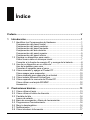 3
3
-
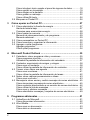 4
4
-
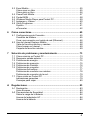 5
5
-
 6
6
-
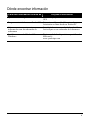 7
7
-
 8
8
-
 9
9
-
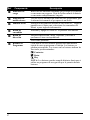 10
10
-
 11
11
-
 12
12
-
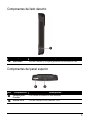 13
13
-
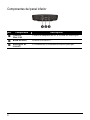 14
14
-
 15
15
-
 16
16
-
 17
17
-
 18
18
-
 19
19
-
 20
20
-
 21
21
-
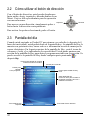 22
22
-
 23
23
-
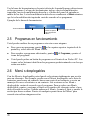 24
24
-
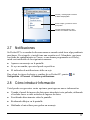 25
25
-
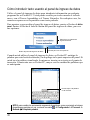 26
26
-
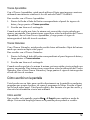 27
27
-
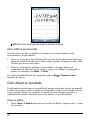 28
28
-
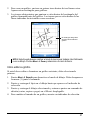 29
29
-
 30
30
-
 31
31
-
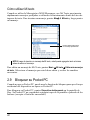 32
32
-
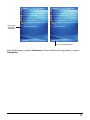 33
33
-
 34
34
-
 35
35
-
 36
36
-
 37
37
-
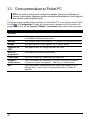 38
38
-
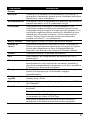 39
39
-
 40
40
-
 41
41
-
 42
42
-
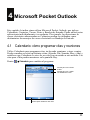 43
43
-
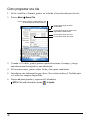 44
44
-
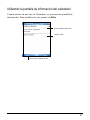 45
45
-
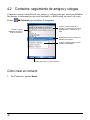 46
46
-
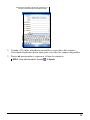 47
47
-
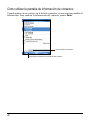 48
48
-
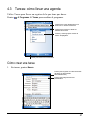 49
49
-
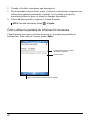 50
50
-
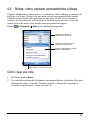 51
51
-
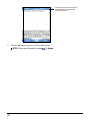 52
52
-
 53
53
-
 54
54
-
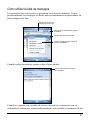 55
55
-
 56
56
-
 57
57
-
 58
58
-
 59
59
-
 60
60
-
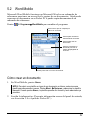 61
61
-
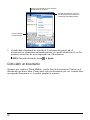 62
62
-
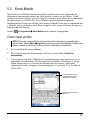 63
63
-
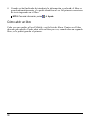 64
64
-
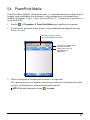 65
65
-
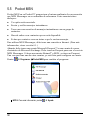 66
66
-
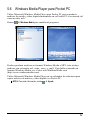 67
67
-
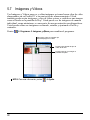 68
68
-
 69
69
-
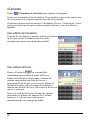 70
70
-
 71
71
-
 72
72
-
 73
73
-
 74
74
-
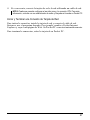 75
75
-
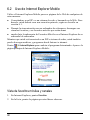 76
76
-
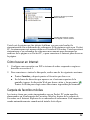 77
77
-
 78
78
-
 79
79
-
 80
80
-
 81
81
-
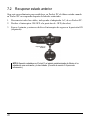 82
82
-
 83
83
-
 84
84
-
 85
85
-
 86
86
-
 87
87
-
 88
88
-
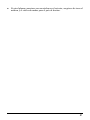 89
89
-
 90
90
-
 91
91
-
 92
92
-
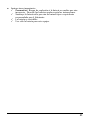 93
93
Artículos relacionados
Otros documentos
-
AIRIS N509 Manual de usuario
-
Mio A201 Manual de usuario
-
AIRIS T605 Instrucciones de operación
-
Mio P560 Manual de usuario
-
AIRIS NC05 Manual de usuario
-
Navman PIN 570 El manual del propietario
-
HTC Advantage X7500 Manual de usuario
-
AIRIS t610 Manual de usuario
-
AIRIS T460 El manual del propietario
-
HP iPAQ H3900 Série El manual del propietario